Page 1
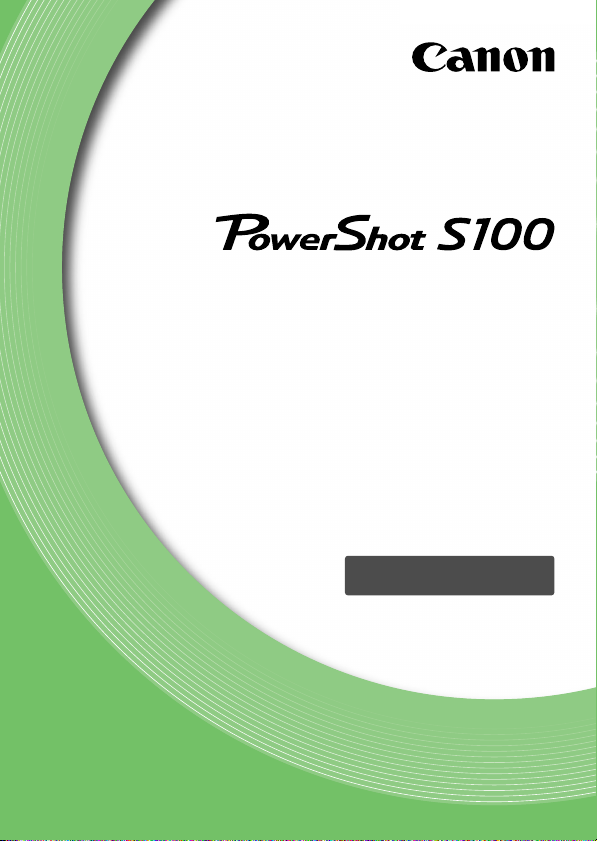
Руководство пользователя камеры
• Перед началом работы с камерой обязательно ознакомьтесь
с данным Руководством, включая раздел «Меры предосторожности».
• Ознакомление с данным Руководством поможет научиться
правильному обращению с камерой.
• Храните это Руководство в надежном месте, чтобы его можно
было использовать в будущем.
РУССКИЙ
Page 2
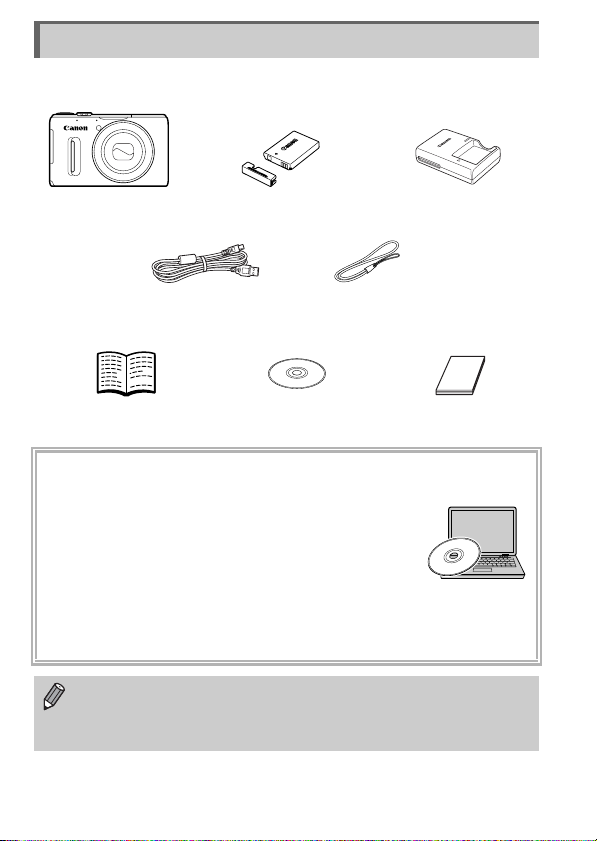
Проверка комплектности
Проверьте наличие в комплекте поставки камеры перечисленных ниже комплектующих.
При отсутствии какой-либо принадлежности обращайтесь по месту приобретения камеры.
Камера Аккумулятор NB-5L
Интерфейсный кабель
Начало работы Компакт-диск DIGITAL
IFC-400PCU
(с крышкой клемм)
Ремень для запястья
CAMERA Solution Disk
Зарядное устройство
CB-2LX/CB-2LXE
WS-DC11
Гарантийный талон Canon
на русском языке
Использование Руководств
Также см. руководства на компакт-диске «DIGITAL CAMERA Manuals Disk».
• Руководство пользователя камеры
(настоящее Руководство)
Освоив основные операции, переходите к освоению
многочисленных функций камеры для съемки более
сложных фотографий.
• Руководство по программному обеспечению
Ознакомьтесь с ним перед использованием прилагаемого программного
обеспечения.
• Карта памяти не входит в комплект поставки (стр. 16).
• Для просмотра руководств в формате PDF требуется программа Adobe Reader. Для
просмотра руководств в формате Word (требуется только для стран Среднего Востока)
можно установить программу Microsoft Word/Word Viewer.
2
Page 3
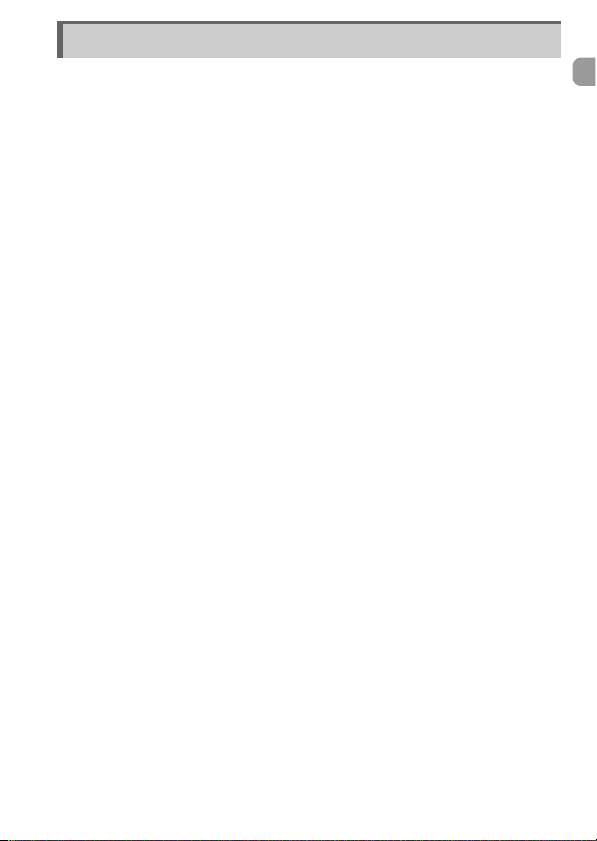
Прочитайте это в первую очередь
• Для проверки правильности записи изображений сделайте несколько начальных
тестовых снимков и просмотрите их. Обратите внимание на то, что компания Canon Inc.,
ее филиалы и дочерние компании, а также дистрибьюторы не несут никакой ответственности за любой ущерб, обусловленный какой-либо неисправностью камеры и ее
принадлежностей (включая карты памяти), приводящей к сбою в записи изображения
или к записи изображения не тем способом, на который рассчитан аппарат.
• Изображения, снятые данной камерой, предназначены для личного использования.
Не записывайте изображения, защищенные авторскими правами, без предварительного разрешения владельца авторских прав. В некоторых случаях копирование
с помощью камеры или иного устройства изображений, снятых во время спектаклей
или выставок, а также снимков объектов коммерческого назначения может являться
нарушением авторских прав или других установленных законодательством прав даже
в том случае, если съемка изображения была произведена в целях личного использования.
• Условия гарантии на камеру см. в гарантийном талоне Canon на русском языке,
входящем в комплект поставки камеры. Адреса службы поддержки клиентов Canon
см. в гарантийном талоне Canon на русском языке.
• Жидкокристаллический монитор изготавливается с использованием высокопрецизи-
онных технологий. Более 99,99% пикселов работают в соответствии с техническими
требованиями, но иногда неработающие пикселы могут отображаться в виде ярких
или темных точек. Это не является неисправностью и не влияет на записываемое
изображение.
• Для защиты от царапин во время транспортировки ЖК-монитор может быть закрыт
тонкой пластиковой пленкой. В таком случае перед началом использования камеры
удалите пленку.
• Будьте осторожны при длительной работе с камерой – ее корпус может нагреться.
Это не является неисправностью.
3
Page 4
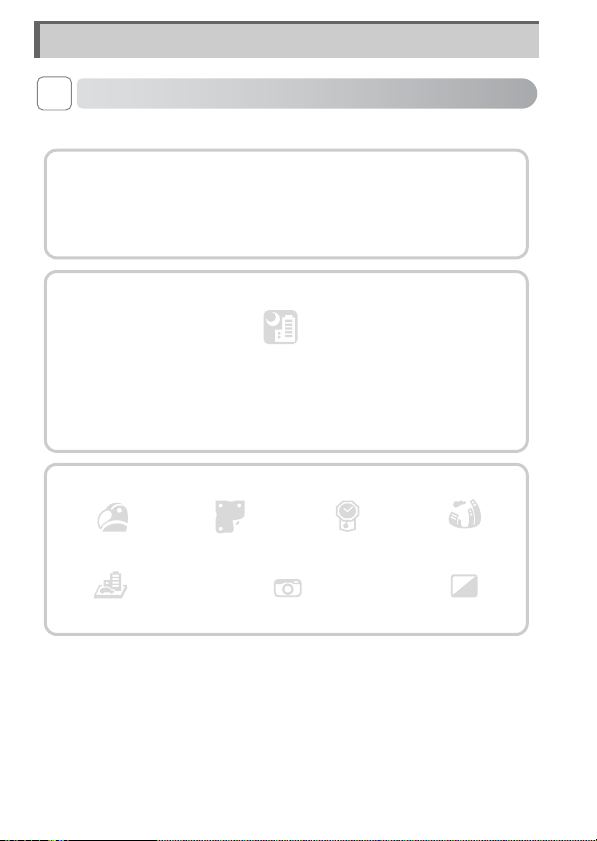
Что требуется сделать
4 Съемка
z Съемка, все параметры настраиваются автоматически (режим Авто) ...........25
Качественная портретная съемка
IwP
Портреты
(стр. 60)
Съемка различных других сюжетов
J
Пейзаж
(стр. 60)
Съемка со специальными эффектами
Яркие цвета
(стр. 63)
Эффект миниатюры
(стр. 66)
V
Дети и животные
(стр. 61)
O
Листва
(стр. 61)
Эффект плаката
(стр. 63)
Эффект игрушечной камеры
Ночные сюжеты
(стр. 61)
«Старые» фотографии
(стр. 67)
На пляже
(стр. 61)
(стр. 65)
t
Фейерверк
(стр. 62)
На снежном фоне
(стр. 62)
S
Под водой
(стр. 61)
Эффект «Рыбий глаз»
(стр. 66)
Монохромный
(стр. 68)
z Фокусировка на лица......................................................................25, 60, 94, 101
z Съемка там, где вспышка запрещена (отключение вспышки) ........................50
z Съемка фотографий с самим собой (таймер автоспуска).........................53, 74
z Вставка в снимки даты и времени .....................................................................52
z Съемка видеофильма непосредственно перед съемкой фотографии...........71
z Серийная съемка с высокой скоростью ............................................................76
4
Page 5
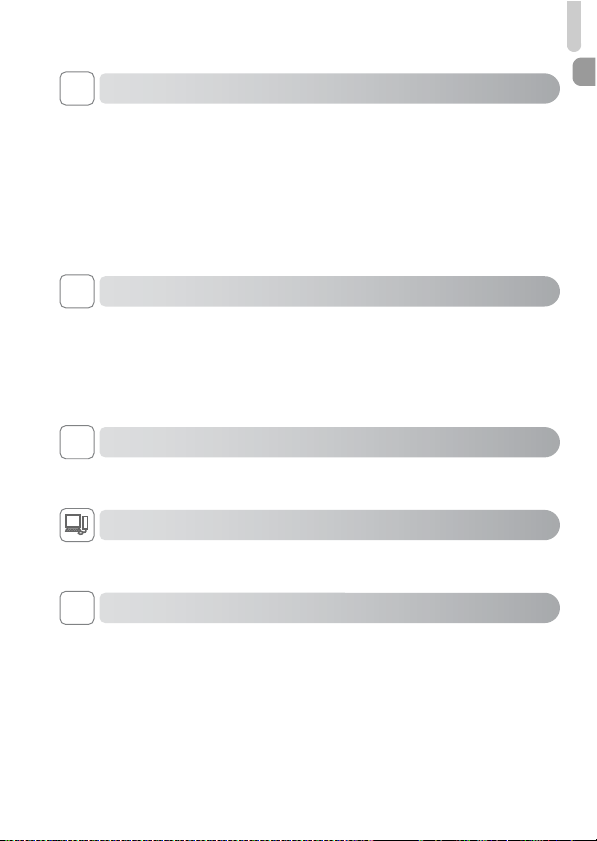
Что требуется сделать
1 Просмотр
z Просмотр фотографий .......................................................................................28
z Автоматическое воспроизведение фотографий (слайд-шоу).......................142
z Просмотр фотографий на экране телевизора................................................192
z Просмотр фотографий на экране компьютера ................................................ 33
z Быстрый поиск фотографий.....................................................................138, 140
z Стирание фотографий................................................................................29, 152
E Съемка/просмотр видеофильмов
z Съемка видеофильмов...............................................................................30, 127
z Просмотр видеофильмов ...................................................................................32
z Съемка быстро движущихся объектов и замедленное
воспроизведение видеозаписи ........................................................................131
c Печать
z Печать изображений .........................................................................................164
Сохранение
z Сохранение изображений в компьютере ..........................................................33
3 Прочее
z Отключение звуковых сигналов .........................................................................44
z Использование камеры за рубежом..........................................................16, 181
z Что отображается на экране ............................................................................204
z Использование функции GPS ..........................................................................109
5
Page 6
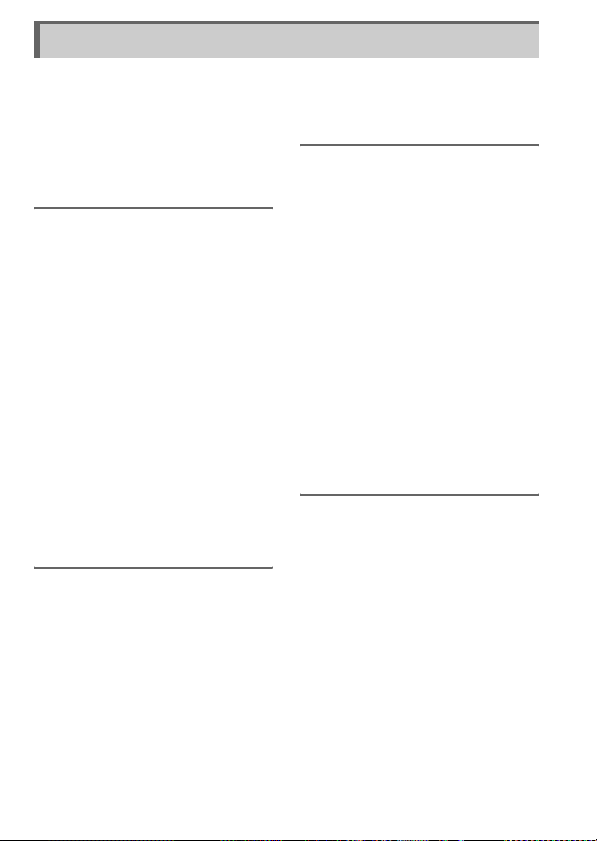
Содержание
Проверка комплектности..............................2
Прочитайте это в первую очередь ...............3
Что требуется сделать...................................4
Содержание...................................................6
Условные обозначения .................................9
Меры предосторожности ............................10
1
Начало работы........................... 13
Зарядка аккумулятора................................14
Поддерживаемые карты памяти
(продаются отдельно)...............................16
Установка аккумулятора
и карты памяти..........................................17
Установка даты и времени..........................19
Установка языка..........................................22
Форматирование карт памяти....................23
Нажатие кнопки спуска затвора ................24
Съемка фотографий (Smart Auto)..............25
Просмотр изображений ..............................28
Стирание изображений...............................29
Съемка видеофильмов...............................30
Просмотр видеофильмов ...........................32
Передача изображений
в компьютер для просмотра ....................33
2
Дополнительные сведения ....... 37
Элементы камеры и их назначение...........38
Индикация на экране..................................40
Меню FUNC. – Основные операции...........42
MENU – Основные операции......................43
Изменение режима звуковых
сигналов....................................................44
Настройка яркости экрана .........................46
Восстановление в камере настроек
по умолчанию ...........................................47
Функция экономии энергии
(Автовыключение).................................... 48
Функция часов............................................ 48
3
Съемка с часто используемыми
функциями..................................49
Выключение вспышки ................................ 50
Дополнительное увеличение объектов
(Цифровой зум)........................................ 50
Съемка с заранее установленными
фокусными расстояниями
(Пошаговый зум)...................................... 51
Вставка даты и времени............................. 52
Использование таймера автоспуска......... 53
Изменение формата кадра........................ 55
Изменение значения разрешения
(размер изображения)............................. 56
Изменение коэффициента компрессии
(качество изображения) .......................... 56
Коррекция зеленого оттенка
от ртутных ламп........................................ 58
4
Добавление эффектов и съемка
в различных условиях ..............59
Съемка в режиме специальных
сюжетов .................................................... 60
Съемка с добавлением эффектов
(Творческие фильтры)............................. 63
Автоматическая съемка коротких
видеофильмов (Подборка видео)........... 71
Съемка с обнаружением лица
(Интеллектуальный затвор)..................... 72
Высокоскоростная серийная съемка
(Скоростная качественная
серийная съемка)..................................... 76
Съемка панорам......................................... 78
6
Page 7
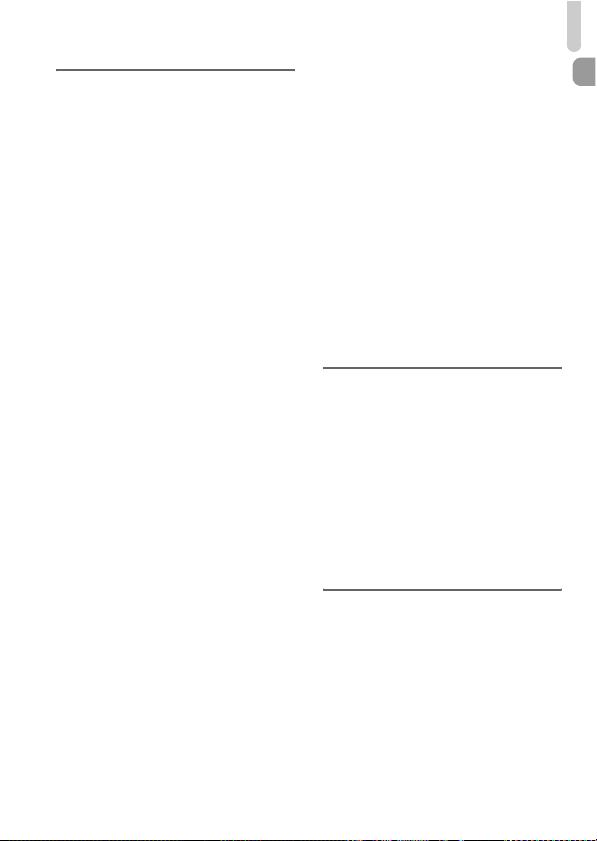
Содержание
5
Выбираем настройки
самостоятельно......................... 79
Съемка в режиме программной AE........... 80
Настройка яркости (компенсация
экспозиции) ..............................................81
Включение вспышки ...................................81
Настройка баланса белого.........................82
Изменение числа ISO.................................85
Коррекция яркости и съемка
(i-Contrast) .................................................87
Изменение уровня шумоподавления
(Шумоподавление при высокой
чувствительности ISO)..............................88
Съемка изображений RAW.........................89
Серийная съемка ........................................90
Изменение цветового оттенка
изображения (Мои цвета) ........................91
Съемка с близкого расстояния
(Макро)......................................................92
Использование цифрового
телеконвертера.........................................93
Изменение режима рамки
автофокусировки......................................94
Выбор объекта для фокусировки
(Сопровождающая АФ)............................96
Изменение положения и размера
рамки автофокусировки ..........................97
Увеличение точки фокусировки.................98
Съемка в режиме следящей
автофокусировки......................................99
Съемка с фиксацией
автофокусировки......................................99
Фокусировочная вилка
(режим «Фокус-BKT»).............................100
Выбор человека для фокусировки
(Выбор лица)...........................................101
Съемка в режиме ручной
фокусировки...........................................102
Изменение способа экспозамера............103
Съемка с фиксацией автоэкспозиции........104
Фиксация экспозиции при съемке
со вспышкой............................................104
Автоматический брекетинг
(Режим AEB)............................................105
Использование фильтра
нейтральной плотности ..........................106
Съемка с синхронизацией
при длительной выдержке......................106
Настройка компенсации экспозиции
при съемке со вспышкой........................107
Коррекция «красных глаз»........................107
Проверка наличия закрытых глаз.............108
Использование функции GPS ..................109
6
Полное использование
возможностей камеры .......... 117
Установка выдержки затвора ...................118
Установка величины диафрагмы..............119
Установка выдержки затвора
и величины диафрагмы..........................120
Задание настроек с помощью
кольца управления .................................121
Настройка мощности вспышки.................123
Сохранение параметров съемки ..............125
7
Использование различных
функций для съемки
видеофильмов ........................ 127
Съемка видеофильмов в режиме E......128
Изменение режима видеосъемки ............128
Съемка видеофильмов
различных типов .....................................129
Съемка видеофильмов, выглядящих как
изображение миниатюрной модели
(Эффект миниатюры).............................130
7
Page 8
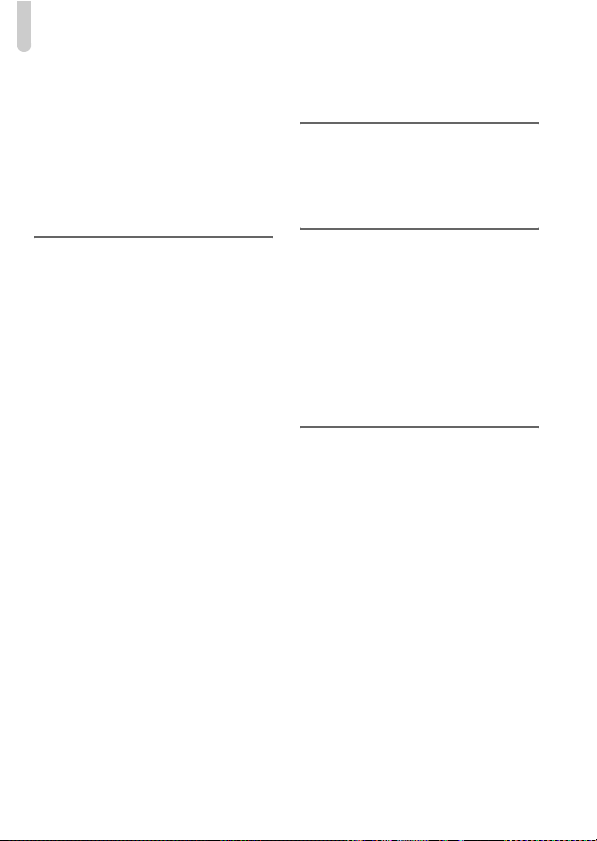
Содержание
Сверхскоростная съемка видеофильмов
для сверхзамедленного
воспроизведения....................................131
Фиксация AE/Сдвиг экспозиции..............132
Изменение качества изображения ..........133
Использование фильтра шумов...............134
Прочие функции съемки...........................134
Редактирование.........................................135
8
Использование различных
функций воспроизведения
и редактирования....................137
Быстрый поиск изображений....................138
Просмотр изображений при
воспроизведении с фильтром ...............140
Просмотр слайд-шоу ................................142
Увеличение изображений.........................143
Изменение эффекта перехода
между изображениями...........................143
Просмотр каждого изображения
из группы.................................................144
Проверка фокусировки.............................146
Отображение различных изображений
(Умное отображение) .............................147
Защита изображений................................148
Стирание изображений.............................152
Пометка изображений
как избранных.........................................154
Систематизация изображений
по категориям (Моя категория) .............155
Поворот изображений...............................157
Изменение размера изображений...........158
Кадрировка................................................159
Добавление эффектов с помощью
функции «Мои цвета».............................160
Коррекция яркости (i-Contrast) ................ 161
Коррекция эффекта «красных глаз»....... 162
9
Печать........................................163
Печать изображений ................................ 164
Выбор изображений для печати
(DPOF) .................................................... 171
10
Настройка параметров
камеры.......................................175
Изменение параметров камеры.............. 176
Изменение параметров
функций съемки..................................... 183
Регистрация часто используемых
пунктов меню съемки (Моё меню)........ 188
Изменение параметров функций
воспроизведения ................................... 189
11
Полезная информация ..........191
Просмотр изображений
на экране телевизора............................ 192
Питание от бытовой электросети............. 196
Использование карты Eye-Fi.................... 197
Устранение неполадок............................. 199
Список сообщений, отображаемых
на экране................................................202
Информация, отображаемая
на экране................................................204
Списки функций и меню.......................... 210
Технические характеристики................... 222
Принадлежности....................................... 226
Отдельно продаваемые
принадлежности.....................................227
Алфавитный указатель............................. 229
Правила обращения................................. 232
8
Page 9
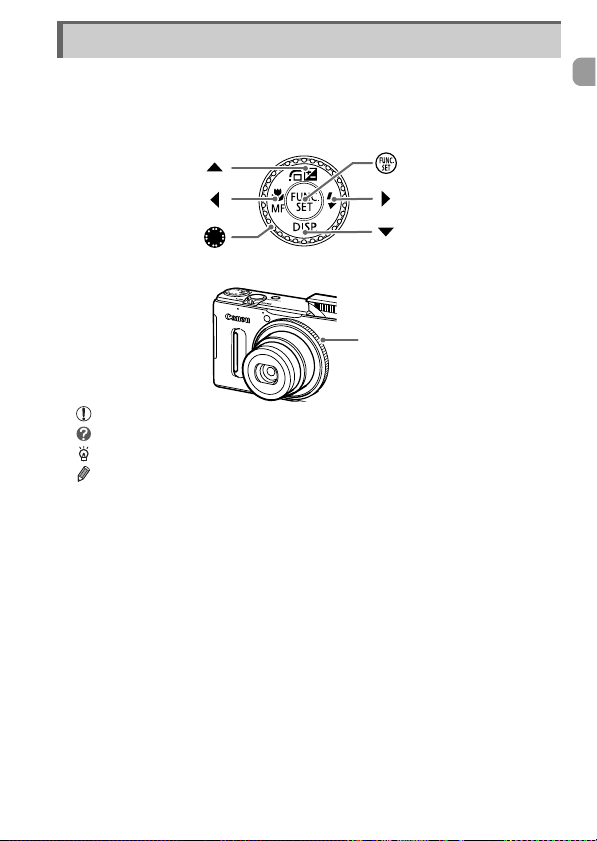
Условные обозначения
• Кнопки и диски камеры обозначаются в тексте значками.
• Текст, отображаемый на экране, заключается в скобки [ ] (квадратные скобки).
• Кнопки направления, диск управления, кнопка FUNC./SET и кольцо управления
обозначаются следующими значками.
Кнопка «Вверх»
Кнопка «Влево»
Диск управления
Кнопка FUNC./SET
Кнопка «Вправо»
Кнопка «Вниз»
y Кольцо управления
• : Предостережения
• : Рекомендации по устранению неполадок
• : Советы по наиболее полному использованию возможностей камеры
• : Дополнительная информация
• (стр. xx): Ссылка на страницу («xx» обозначает номер страницы)
• В этом Руководстве предполагается, что для всех функций установлены значения
по умолчанию.
• В настоящем Руководстве для карт памяти различных типов, которые могут исполь-
зоваться в данной камере, используется общий термин «карта памяти».
9
Page 10

Меры предосторожности
• Перед использованием камеры обязательно прочтите приведенные ниже правила техники безопасности.
Строго следите за соблюдением правил надлежащего обращения с камерой.
• Рассматриваемые на последующих страницах меры предосторожности позволят исключить нанесение
травм Вам и другим людям, а также избежать повреждения оборудования.
• Также обязательно изучите руководства, входящие в комплект поставки всех используемых Вами
дополнительных принадлежностей.
Предостережение
• Запрещается применять вспышку в непосредственной близости от глаз людей.
Воздействие света повышенной интенсивности, испускаемого вспышкой, может привести к ухудшению
зрения. В частности, при съемке детей минимально допустимое расстояние до ребенка составляет 1 м.
• Оборудование следует хранить в местах, недоступных для детей и подростков.
Ремень: попадание ремня на шею ребенка может привести к удушению.
• Используйте только рекомендованные источники питания.
• Запрещается разбирать, модифициро вать или нагревать изделие.
• Не допускайте падения изделия или сильных ударов по нему.
• Если изделие упало или каким-либо другим образом повреждено, во избежание опасности
получения травмы не дотрагивайтесь до его внутренних деталей.
• Если из изделия идет дым, ощущается постор онний запах или изделие работает неправильно,
немедленно прекратите использование изделия.
• Запрещается чистить изделие органическими растворителями, такими как спирт, бензин или
разбавитель для краски.
• Не допускайте контакта изделия с водой (например, м орской) или другими жидкостями.
• Не допускайте попадания в камеру жидкостей или посторонних предметов.
Возможно поражение электрическим током или возгорание.
В случае попадания внутрь камеры жидкости или посторонних предметов немедленно выключите
камеру и извлеките из нее аккумулятор.
В случае намокания зарядного устройства отсоедините его от электрической розетки и обратитесь
к дистрибьютору камеры или в службу поддержки клиентов компании Canon.
• Пользуйтесь только рекомендованным аккумулятором.
• Не оставляйте аккумулятор рядом с открытым огнем и не бросайте его в огонь.
• Регулярно отсоединяйте кабель питания и сухой тканью удаляйте пыль и загрязнения, скапливаю-
щиеся на вилке, внутренних поверхностях элек трической розетки и на окружающих областях.
• Не беритесь за кабель питания влажными руками.
• При использовании оборудования следите , чтобы его мощность не превышала номинальной
нагрузочной способности электрической розетки или соединительных проводов. Не используйте оборудование с поврежденным кабелем или вилкой питания, а также следите, чтобы
вилка была полностью вставлена в розетку.
• Не допускайте соприкосновения металлических предметов (например, булавок или ключей)
с контактами или вилкой, а также загрязнения контактов или вилки.
Указывает на возможность серьезной травмы,
вплоть до смертельного исхода.
10
Page 11
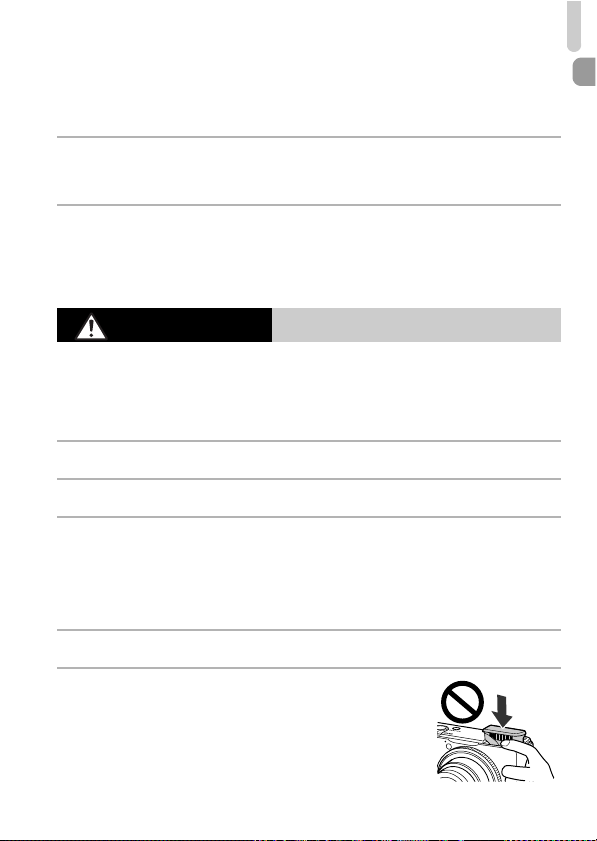
Меры предосторожнос ти
Возможен взрыв или утечка электролита из аккумулятора и, как следствие, пор ажение электрическим
током или пожар. Это может привести к получению травмы и повреждению окружающей обстановки.
Если при протечке аккумулятора вытекший из него электролит попал в глаза, в рот, на кожу или на
одежду, немедленно смойте его водой.
• Выключайте камеру в местах, в которых ее использование запрещено.
Излучаемые камерой электромагнитные волны могут мешать работе электронных инструментов или других
устройств. Соблюдайте необходимую осторожность при использовании камеры в местах, в которых
ограничено использование электронных устройств, например в самолетах или в медицинских учреждениях.
• Не пытайтесь проигрывать прилагаемый компакт-диск (или диски) в проигрывателе,
не поддерживающем воспроизведение компакт-дисков с записанными данными.
При прослушивании через наушники громких звуков, возникающих при проигрывании этих компактдисков в проигрывателях музыкальных компакт-дисков, возможно повреждение слуха. Кроме того,
это может привести к повреждению громкоговорителей.
Предупреждение
• Держа камеру за ремень, соблюдайте осторожность, чтобы не допускать ударов по камере,
не подвергать ее чрезмерным механическим нагрузкам и тряске, а также не допускать
зацепления ремня за другие предметы.
• Будьте осторожны, чтобы не допускать ударов или сильного нажатия на объектив.
Это может привести к травме или к поломке камеры.
• Будьте осторожны, чтобы не допускать сильных ударов по экрану.
Если экран треснет, осколки могут стать причиной травмы.
• Следите, чтобы в процессе съемки не закрывать вспышку пальцами или одеждой.
Это может привести к ожогам или повреждению вспышки.
• Не используйте, не оставляй те и не храните изделие в следующих местах:
- под яркими солнечными лучами;
- в местах, в которых температура превышает 40 °C;
- во влажных или пыльных местах.
В противном случае возможна протечка, перегрев или взрыв аккумулятора, и, в результате, поражение
электрическим током, возникновение пожара или причинение ожогов и других травм.
Высокая температура может привести к деформации корпуса камеры или зарядного устройства.
• При длительном просмотре эффекты перехода между кадрами слайд-шоу могут вызывать
дискомфорт.
• Будьте осторожны, чтобы не прищемить палец при опускании
вспышки.
Это может привести к травме.
Указывает на возможность травмы.
11
Page 12
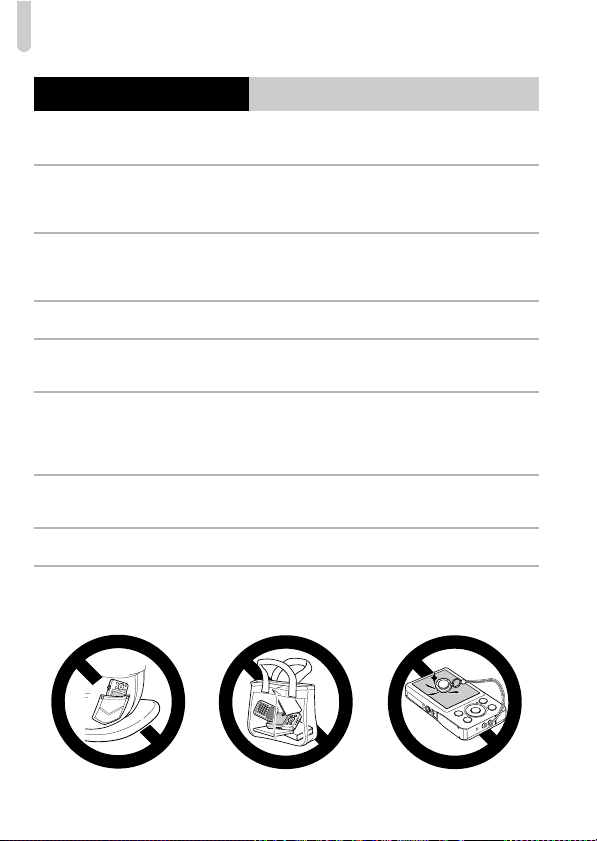
Меры предосторожнос ти
Предупреждение
• Не направляйте камеру на яркие источники света (например, на солнце в ясный день).
В противном случае возможно повреждение датчика изображения.
• При использовании камеры на пляже или в ветреных местах не допускайте попадания внутрь
камеры пыли или песка.
• Не нажимайте на вспышку и не пытайтесь открыть ее силой.
Это может привести к неполадкам в работе изделия.
• При обычном использовании от вспышки может идти н ебольшой дымок.
Это вызвано тем, что из-за высокой интенсивности вспышки сгорают пыль и другие посторонние
материалы, попавшие на линзу вспышки. Во избежание перегрева и повреждения вспышки удаляйте
с нее грязь, пыль и другие посторонние материалы с помощью ватной палочки.
• Если камера не используется, извлеките из нее аккумулятор и уберите его на хранение.
Если оставить аккумулятор в камере, он может протечь и повредить камеру.
• Перед тем как выбросить аккумулятор, з акройте его клеммы лентой или другим изоляционным
материалом.
Контакт с другими металлическими предметами может привести к возгоранию или взрыву.
• Отключайте зарядное устройство от электрической розетки после завершения зарядки или
когда Вы не пользуетесь зарядным устройством.
• Во время зарядки не кладите на зарядное устройство никакие предметы, например одежду.
Если устройство длительное время остается подключенным к электрической розетке, оно может
перегреться и деформироваться, что, в свою очередь, может привести к возгоранию.
• Не оставляйте аккумулятор в местах, доступных домашним животным.
Если животное укусит аккумулятор, возможна протечка, перегрев или взрыв аккумулятора,
и, в результате, возникновение пожара или причинение ущерба.
• Не садитесь, если в кармане лежит камера.
В противном случае возможно возникновение неполадок или повреждение экрана.
• Убирая камеру в сумку, следите, чтобы твердые предметы не касались экрана ка меры.
• Не закрепляйте на камере никакие твердые предметы.
В противном случае возможно возникновение неполадок или повреждение экрана.
Указывает на возможность повреждения оборудования.
12
Page 13
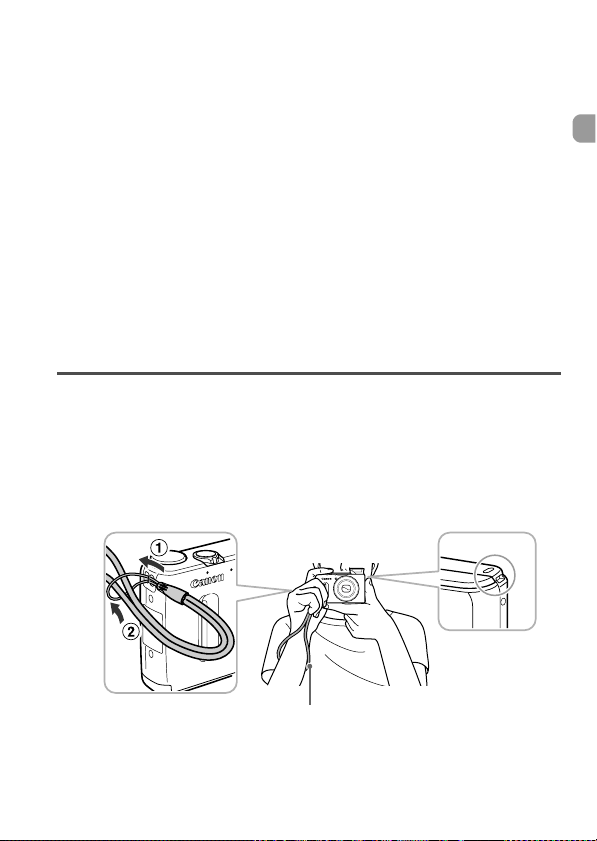
1
Начало работы
В этой главе рассматриваются подготовка к съемке, порядок съемки в режиме
A и порядок просмотра и стирания снятых изображений. В последней части
этой главы рассматриваются съемка и просмотр видеофильмов, а также передача
изображений в компьютер.
Закрепление ремня/как правильно держать камеру
• Закрепите прилагаемый ремень и наденьте его на запястье, чтобы случайно
не уронить камеру во время ее использования. Ремень можно также закрепить
на левой стороне камеры.
• При съемке прижмите локти к туловищу, надежно удерживая камеру по краям.
Следите, чтобы пальцы не закрывали вспышку, когда она поднята.
Ремень
13
Page 14
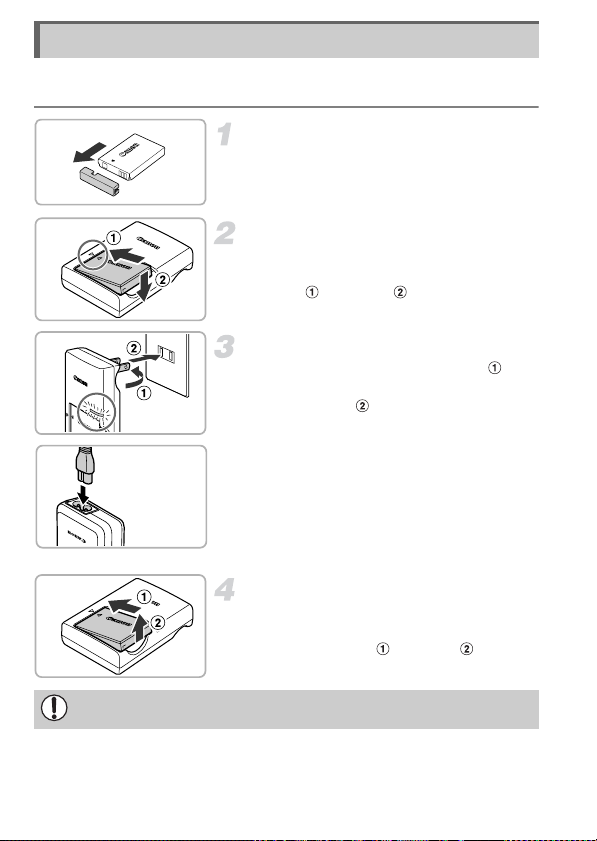
Зарядка аккумулятора
Для зарядки аккумулятора пользуйтесь зарядным устройством из комплекта поставки.
Обязательно зарядите аккумулятор, так как он продается незаряженным.
Снимите крышку.
Установите аккумулятор.
z Совместив метки S на аккумуляторе и зарядном
устройстве, установите аккумулятор, сдвинув его
внутрь ( ) и опустив ( ).
Зарядите аккумулятор.
z Для CB-2LX: откройте контакты вилки ( )
и подключите зарядное устройство к электри-
CB-2LX
CB-2LXE
ческой розетке ( ).
z Для CB-2LXE: подключите кабель питания
к зарядному устройству, затем подключите
другой конец кабеля к электрической розетке.
X Индикатор зарядки загорается оранжевым
цветом, и начинается зарядка.
X После завершения зарядки цвет индикатора
зарядки меняется на зеленый. Зарядка занимает
приблизительно 2 ч 5 мин.
Извлеките аккумулятор.
z Отсоедините зарядное устройство от электри-
ческой розетки, затем извлеките аккумулятор,
сдвинув его внутрь ( ) и подняв ( ).
Для защиты аккумулятора и продления срока его службы длительность непрерывной
зарядки не должна превышать 24 ч.
14
Page 15
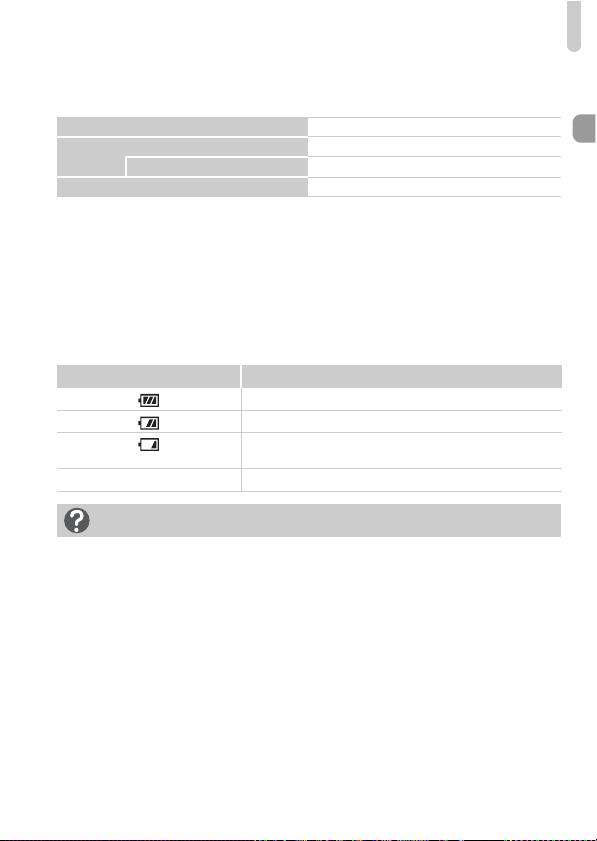
Зарядка аккумулятора
Возможное количество снимков/значения времени съемки
и воспроизведения
Количество снимков*
Время съемки видеоф ильмов
Серийная съемка
Время воспроизведения Прибл. 4 ч
*1 Указанное возможное количество снимков получено на основе стандарта измерения ассоциации CIPA.
*2 Значения времени указаны для настроек по умолчанию, запуска и остановки съемки, вкл ючения и выключения
камеры и выполнения таких операций, как зумирование.
*3 Значения времени указаны для непрерывной съемки до достижения максимальной длительности клипа или
автоматической остановки съемки.
• В некоторых условиях съемки возможное количество снимков и время съемки может быть меньше
указанного выше.
1
*2
*3
Прибл. 200
Прибл. 40 мин
Прибл. 1 ч 10 мин
Индикатор заряда аккумулятора
Для индикации заряда аккумулятора на экране отображается значок или сообщение.
Индикация Описание
Достаточный заряд.
Аккумулятор несколько разряжен, но имеет достаточный заряд.
(мигает красным цветом)
«Поменяйте батарею» Разряжен. Зарядите аккумулятор.
Что если...
• Что если на аккумуляторе появилось вздутие?
Это обычное состояние аккумулятора, которое не является признаком неисправности.
Однако если аккумулятор вздуется настолько, что перестанет помещаться в камеру,
обратитесь в службу поддержки клиентов компании Canon.
• Что если аккумулятор быстро разряжается даже после зарядки?
Закончился срок службы аккумулятора. Приобретите новый аккумулятор.
Почти полностью разряжен. Зарядите аккумулятор.
15
Page 16
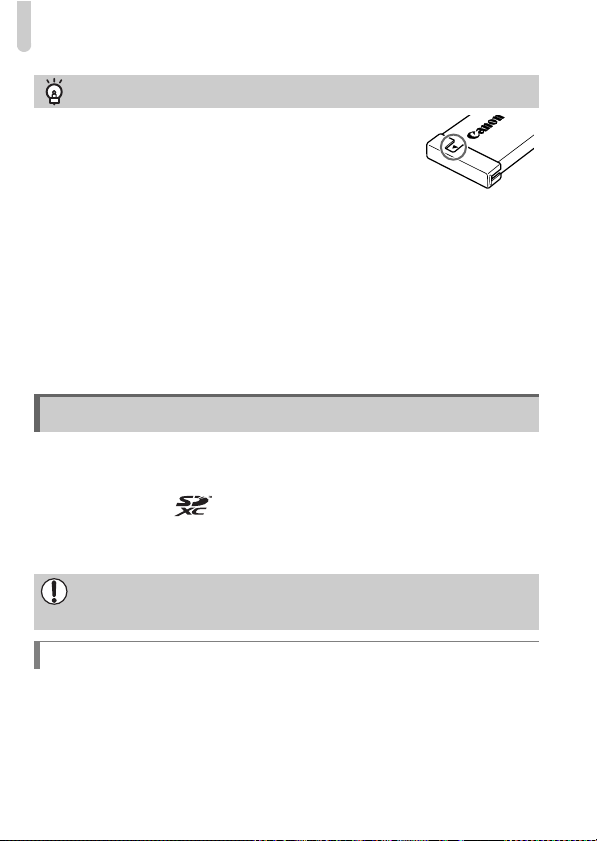
Поддерживаемые карты памяти (продаются отдельно)
Эффективное использование аккумулятора и зарядного устройства
• Заряжайте аккумулятор в день его предполагаемого использования
или накануне.
Заряженные аккумуляторы разряжаются за счет естественного
саморазряда, даже если они не используются.
Установите крышку на заряженный аккумулятор таким образом,
чтобы была видна метка S.
• Порядок длительного хранения аккумулятора.
Разрядите аккумулятор и извлеките его из камеры. Установите крышку клемм и уберите
аккумулятор на хранение. При хранении неразряженного аккумулятора в течение длительного времени (около 1 года) возможно сокращение срока его службы или ухудшение
характеристик.
• Зарядным устройством можно пользоваться также и в других странах.
Зарядное устройство можно использовать в регионах с питанием напряжением 100 – 240 В
переменного тока (50/60 Гц). Если вилка не подходит к розетке, приобретите специальный
переходник. Не используйте при заграничных поездках электрические трансформаторы,
так как они приведут к повреждениям.
Поддерживаемые карты памяти (продаются отдельно)
Перечисленные ниже карты могут использоваться без ограничения их емкости.
• Карты памяти SD*
• Карты памяти SDHC*
• Карты памяти SDXC*
• Карты Eye-Fi
* Эта карта памяти соответствует стандартам SD. В зависимости от модели, некоторые карты могут работать
неправильно.
В зависимости от версии ОС компьютера, карты памяти SDXC могут не распознаваться
даже при использовании имеющихся в продаже устройств чтения карт памяти. Заранее
убедитесь, что ОС поддерживает карты памяти SDXC.
О картах Eye-Fi
Это изделие может не поддерживать все функции карты Eye-Fi (в том числе беспроводную передачу). При возникновении проблем при работе с картой Eye-Fi, пожалуйста,
проконсультируйтесь с производителем карты.
Также имейте в виду, что во многих странах и регионах для пользования картой Eye-Fi
требуется специальное разрешение, без которого ее применение запрещено. Для выяснения того, разрешено ли применение данной карты в данном регионе, пожалуйста,
проконсультируйтесь с производителем карты.
16
Page 17
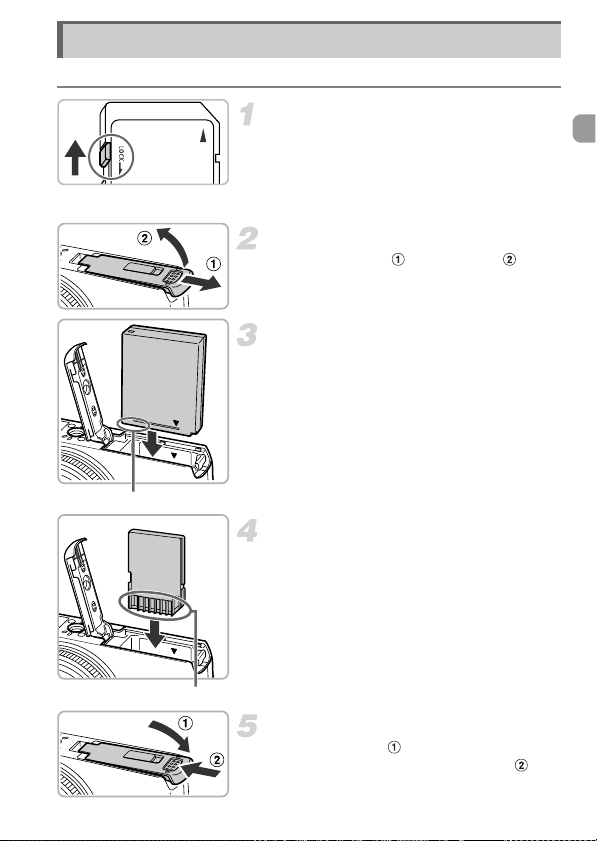
Установка аккумулятора и карты памяти
Установите прилагаемый аккумулятор и карту памяти (продается отдельно).
Проверьте положение язычка защиты
от записи на карте памяти.
z Если на карте памяти есть язычок защиты от
записи и он установлен в положение блокировки,
запись изображений невозможна. Сдвиньте
язычок до щелчка в фиксаторе.
Откройте крышку.
z Сдвиньте крышку ( ) и откройте ее ( ).
Установите аккумулятор.
z Установите аккумулятор, как показано на рисунке,
до фиксации со щелчком.
z Обязательно устанавливайте аккумулятор
в правильной ориентации – в противном случае
он не зафиксируется.
Контакты
Установите карту памяти.
z Установите карту памяти, как показано на рисунке,
до фиксации со щелчком.
z Убедитесь в правильной ориентации карты памяти.
При установке карты памяти в неправильном
положении можно повредить камеру.
Контакты
Закройте крышку.
z Закройте крышку ( ), затем нажмите на кр ышку
и сдвиньте ее до щелчка в фиксаторах ( ).
17
Page 18
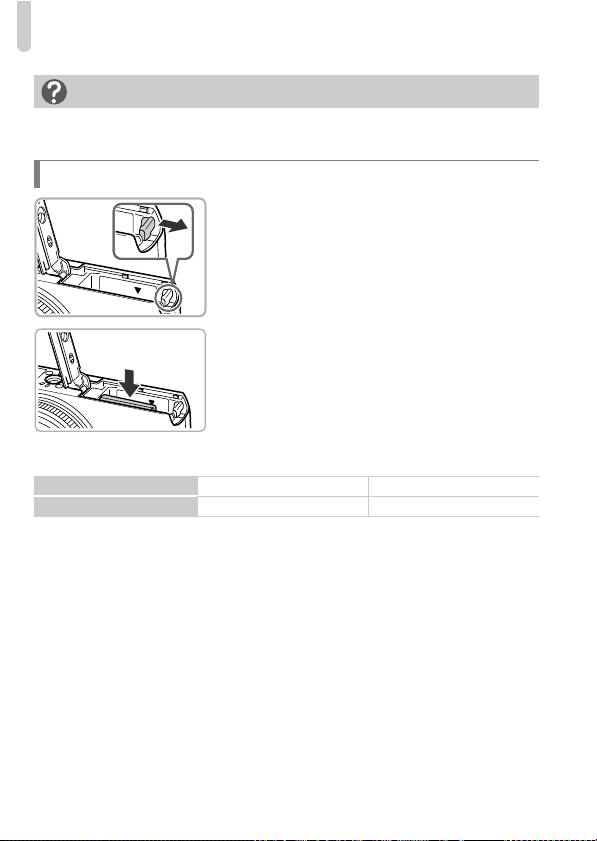
Установка аккумулятора и карты памяти
Что означает сообщение на экране [Карта памяти блокирована]?
Если язычок защиты от записи находится в положении блокировки, на экране отображается
сообщение [Карта памяти блокирована] и невозможна запись или стирание изображений.
Извлечение аккумулятора и карты памяти
Извлеките аккумулятор.
z Откройте крышку и нажмите фиксатор акку-
мулятора в направлении стрелки.
X Аккумулятор выдвинется вверх.
Извлеките карту памяти.
z Нажмите на карту памяти до щелчка, затем
медленно отпустите ее.
X Карта памяти выдвинется вверх.
Количество снимков, которые можно записать на карту памяти
Карта памяти 4Гбайта 16Гбайт
Количество снимков Прибл. 1231 Прибл. 5042
• Значения для настроек по умолчанию.
• Возможное количество записанных снимков зависит от настроек камеры, объекта съемки и исполь-
зуемой карты памяти.
18
Page 19
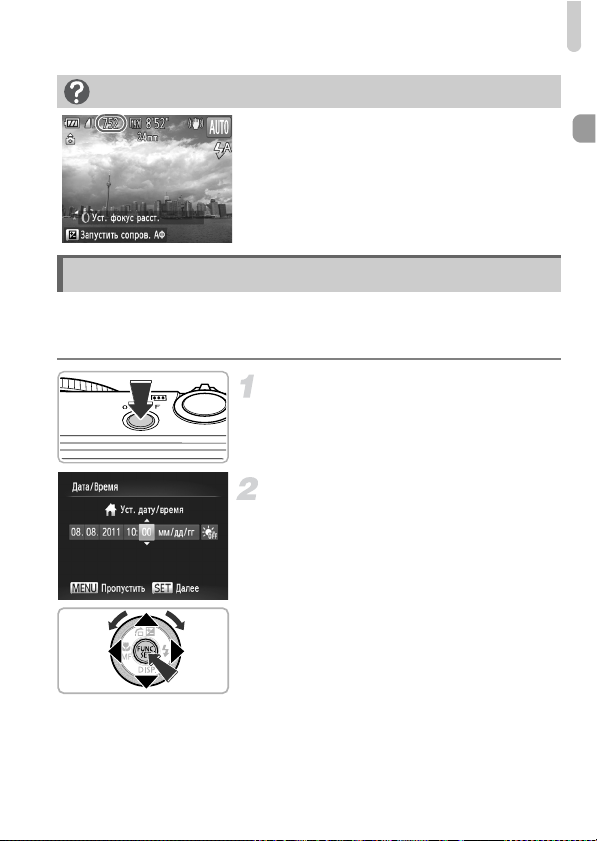
Установка даты и времени
Можно ли проверить оставшееся количество снимков?
Оставшееся количество снимков можно проверить, когда
камера находится в режиме съемки (стр. 25).
Установка даты и времени
При первом включении камеры отображается экран установки даты/времени. Так как
дата и время, записываемые вместе с изображениями, основаны на этих параметрах,
обязательно установите их.
Включите камеру.
z Нажмите кнопку ON/OFF.
X Отображается экран «Дата/Время».
Установите дату и время.
z Кнопками qr выберите значение.
z Нажимая кнопки op или поворачивая диск 7,
установите значение.
z После завершения настройки всех значений
нажмите кнопку m.
19
Page 20
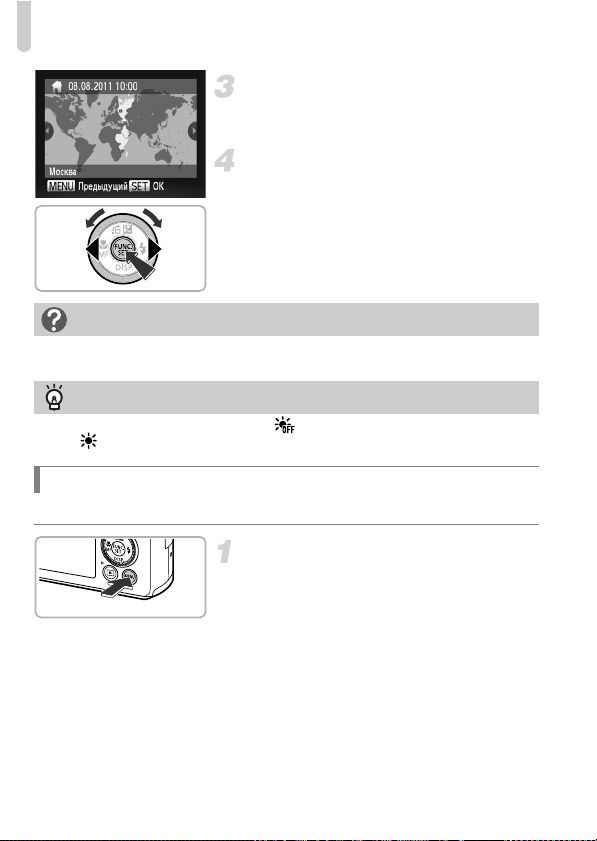
Установка даты и времени
Выберите местный часовой пояс.
z Кнопками qr или диском 7 выберите местный
(домашний) часовой пояс.
Завершите установку.
z Нажмите кнопку m для завершения настройки.
Сначала открывается экран подтверждения,
затем снова появляется экран съемки.
z При нажатии кнопки ON/OFF камера выключается.
Снова отображается экран «Дата/Время»
Установите правильную дату и время. Если дата, время и местный (домашний) часовой пояс
не установлены, экран «Дата/Время» отображается при каждом включении камеры.
Установка летнего времени
Если н а шаге 2 со ст р. 19 был в ыбран значок и кнопками op или диском 7 был выбран
значок , устанавливается летнее время (часы переводятся на 1 ч вперед).
Изменение даты и времени
Текущие дату и время можно изменить.
Откройте меню.
z Нажмите кнопку n.
20
Page 21
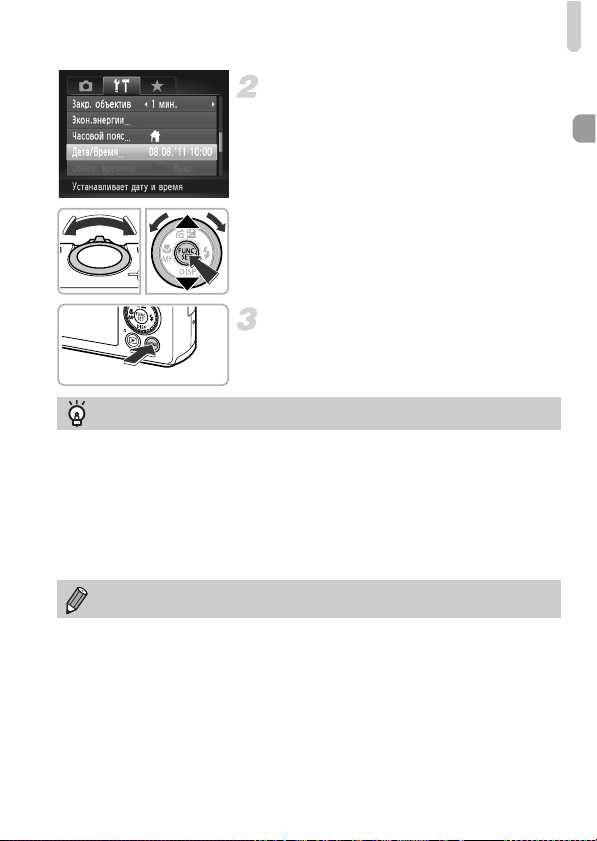
Установка даты и времени
Выберите пункт [Дата/Время].
z Перемещая рычаг зумирования, выберите
вкладку 3.
z Кнопками op или диском 7 выберите пункт
[Дата/Время], затем нажмите кнопку m.
Измените дату и время.
z Произведите настройку в соответствии с шагом 2
со стр. 19.
z Для закрытия меню нажмите кнопку n.
Аккумулятор календаря
• В камере предусмотрен встроенный аккумулятор календаря (аккумулятор резервного
питания), обеспечивающий сохранение установленных даты и времени в течение приблизительно 3 недель после снятия основного аккумулятора.
• При установке заряженного аккумулятора или подключении адаптера переменного тока
(продается отдельно, стр. 227) аккумулятор календаря заряжается приблизительно за 4 ч,
даже если камера выключена.
• Если аккумулятор календаря разряжен, при включении камеры отображается экран даты/
времени. Для установки даты и времени выполните операции, приведенные на стр. 19.
Можно также автоматически обновить дату и время с помощью функции GPS (стр. 115).
21
Page 22
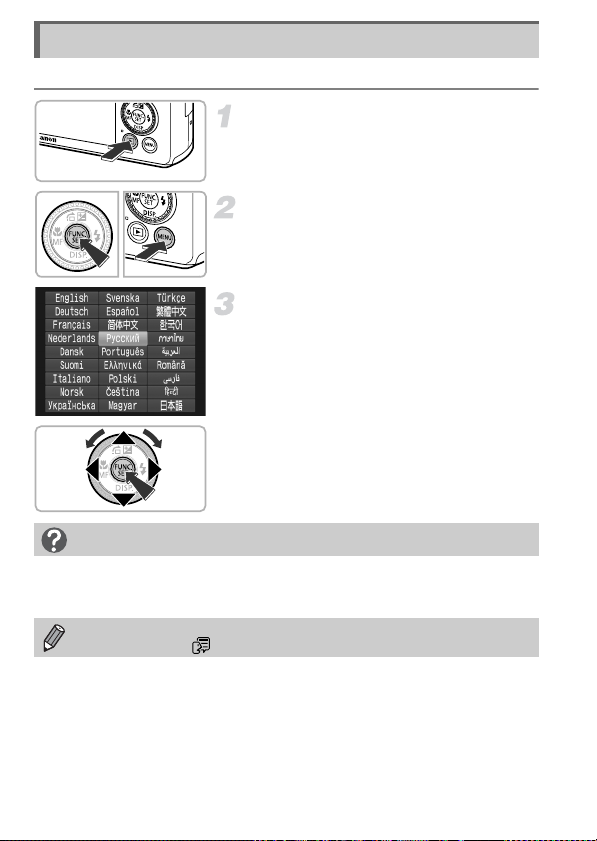
Установка языка
Можно изменить язык для текста, отображаемого на экране.
Перейдите в режим воспроизведения.
z Нажмите кнопку 1.
Откройте экран настройки.
z Нажмите кнопку m, и, не отпуская ее, сразу
же нажмите кнопку n.
Установите язык.
z Кнопками opqr или диском 7 выберите
язык, затем нажмите кнопку m.
X После установки языка экран настройки
закрывается.
Что делать, если при нажатии кнопки m отображаются часы?
Если на шаге 2 между нажатием кнопок
отображаются часы. Если появились часы, нажмите кнопку m, чтобы убрать их с экрана,
иснова выполните шаг 2.
Язык для отображения текста на экране можно также изменить, нажав кнопку n
и выбрав пункт [Язык ] на вкладке 3.
и n прошло слишком много времени,
m
22
Page 23
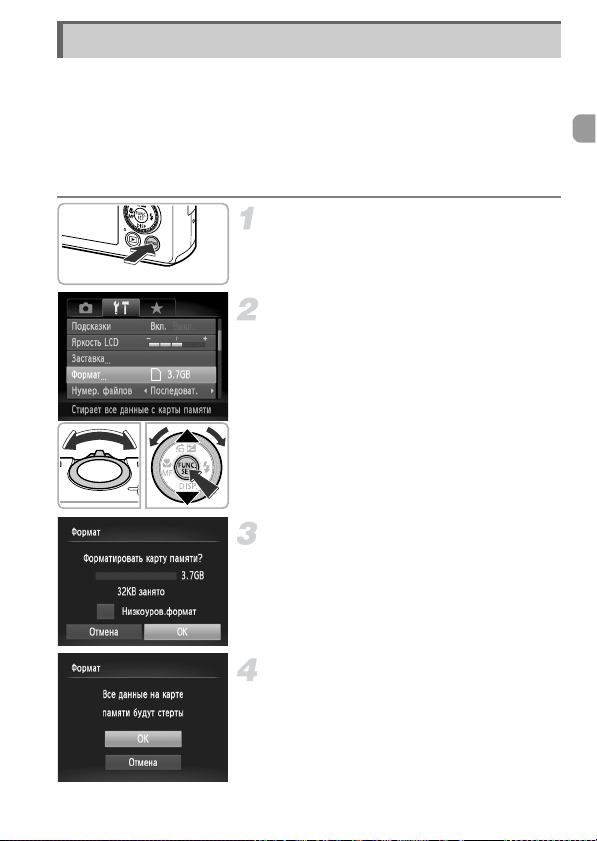
Форматирование карт памяти
Перед использованием новой карты памяти или к арты памяти, ранее отформатированной
в другом устройстве, необходимо отформатировать эту карту в камере.
При форматировании (инициализации) карты памяти с нее стираются все данные. Так
как восстановление стертых данных невозможно, перед форматированием карты памяти
обязательно проверьте ее содержимое.
Перед форматированием карты Eye-Fi (стр. 197) обязательно установите на компьютер
программное обеспечение, содержащееся на карте.
Откройте меню.
z Нажмите кнопку n.
Выберите пункт [Формат].
z Перемещая рычаг зумирования, выберите
вкладку 3.
z Кнопками op или диском
пункт [Формат], затем нажмите кнопку m.
Выберите [OK].
z Кнопками qr или диском 7 выберите [OK],
затем нажмите кнопку m.
7
выберите
Отформатируйте карту памяти.
z Для запуска форматирования кнопками op
или диском 7 выберите вариант [OK], затем
нажмите кнопку m.
z После завершения форматирования на экране
отображается сообщение [Форматирование
карты памяти завершено]. Нажмите кнопку m.
23
Page 24
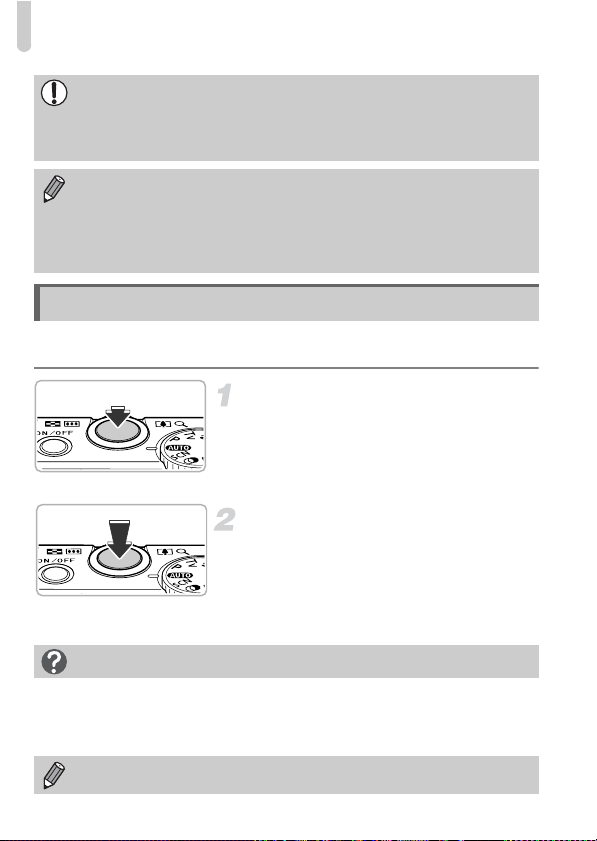
Нажатие кнопки спуска затвора
При форматировании карты памяти или при стирании с нее данных производится
изменение только данных управления файлами – это не гарантирует полного удаления
содержимого карты памяти. Будьте осторожны при передаче или утилизации карты
памяти. Во избежание утечки личной инф ормации при утилизации карты памяти примите
меры предосторожности, например физически уничтожьте карту.
• Общий объем карты памяти, отображаемый на экране форматирования, может быть
меньше указанного на карте памяти.
• В случае неправильной работы камеры, снижения скорости чтения с карты памяти
и скорости записи на нее, снижения скорости серийной съемки или внезапной
остановки съемки видеофильмов выполняйте низкоуровневое форматирование
(стр. 177) карты памяти.
Нажатие кнопки спуска затвора
Для съемки резких изображений обязательно сначала нажимайте кнопку спуска затвора
слегка (наполовину), чтобы сфокусироваться, затем нажимайте ее полностью для съемки.
Нажмите наполовину (слегка, для
фокусировки).
z Несильно нажимайте до тех пор, пока камера
не подаст два звуковых сигнала и в точках, на
которые сфокусировалась камера, не появятся
рамки автофокусировки.
Нажмите полностью (до упора, чтобы
произвести съемку).
Камера воспроизводит звук срабатывания
X
затвора и снимает кадр.
z Так как во время воспроизведения звука
срабатывания затвора производится съемка,
не допускайте смещения камеры.
Изменяется ли длительность звукового сигнала срабатывания затвора?
• Так как время, необходимое для съемки, зависит от снимаемого сюжета, длительность
звукового сигнала срабатывания затвора может изменяться.
• Записанное изображение может быть смазано в случае перемещения камеры или объекта
во время воспроизведения звукового сигнала срабатывания затвора.
Если сразу полностью нажать кнопку спуска затвора, не нажимая ее предварительно
наполовину, изображение может оказаться нерезким.
24
Page 25
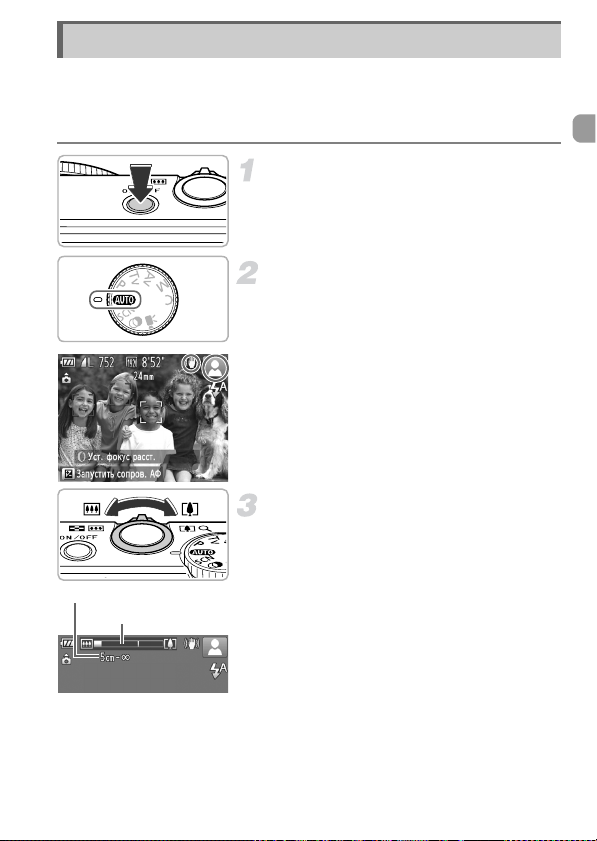
Съемка фотографий (Smart Auto)
Так как камера способна определить объект и условия съемки, она может автоматически
выбрать оптимальные настройки для сюжета – Вам остается просто произвести съемку.
При срабатывании вспышки баланс белого главного объекта и фона автоматически
настраивается для получения оптимального цвета (многозонный баланс белого).
Включите камеру.
z Нажмите кнопку ON/OFF.
X Открывается начальный экран.
Перейдите в режим A.
z Поверните диск установки режима в положение
A.
z Когда камера направляется на объект, из нее
слышен слабый шум, издаваемый при определении сюжета.
X На экране отображается значок определенного
сюжета и значок режима стабилизации изображения (стр. 206, 207).
X Камера фокусируется на обнаруженных объектах,
при этом на них отображаются рамки.
Выберите композицию кадра.
z При перемещении рычага зумирования в направ-
лении i (положение телефото) объект приближается и выглядит крупнее. При перемещении
Диапазон фокусировки (прибл.)
Шкала зумирования
рычага зумирования в направлении j (широкоугольное положение) объект удаляется и выглядит
меньше. (На экране отображается шкала зумирования, показывающая положение зумирования.)
25
Page 26
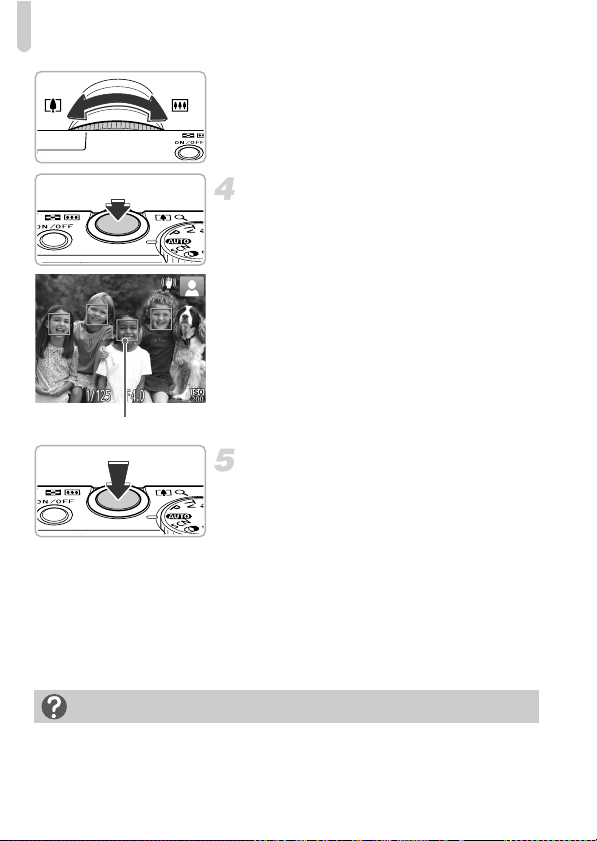
Съемка фотографий (Smart Auto)
Рамка автофокусировки
z Для выполнения зумирования можно поворачи-
вать кольцо y (Пошаговый зум, стр. 51).
Сфокусируйтесь.
z Нажмите наполовину кнопку спуска затвора для
осуществления фокусировки.
X После завершения фокусировки камера подает
два звуковых сигнала и в точках фокусировки
отображаются рамки автофокусировки.
Если камера сфокусировалась на нескольк о точек,
отображаются несколько рамок автофокусировки.
X При недостаточной освещенности автоматически
поднимается вспышка.
Произведите съемку.
z Для съемки полностью нажмите кнопку спуска
затвора.
X Камера воспроизводит звук срабатывания затвора
и производит съемку. При недостаточной освещенности автоматически срабатывает вспышка,
если она поднята.
X Изображение выводится на экран приблизи-
тельно на 2 с.
z Снова нажав кнопку спуска затвора, можно снять
следующий кадр, даже если на экране отображается изображение.
Что если...
• Что если цвета и яркость снимков не соответствуют ожидаемым?
Отображаемый на экране значок сюжета (стр. 206) может не соответствовать фактическому сюжету, и полученные результаты могут отличаться от ожидаемых. В таких случаях
попробуйте произвести съемку в режиме G (стр. 79).
26
Page 27
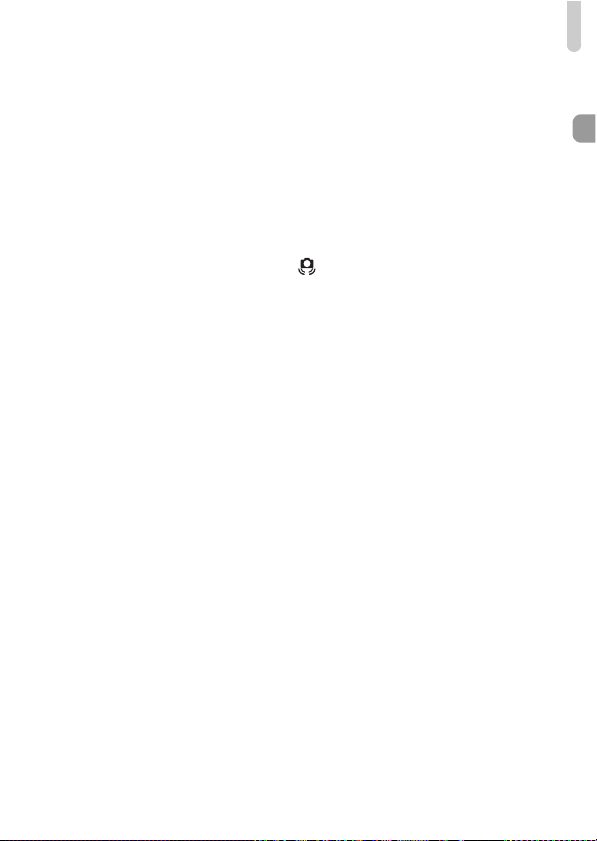
Съемка фотографий (Smart Auto)
• Что если при направлении камеры на объект появляются белые и серые рамки?
На лице или объекте, определенном камерой как главный объект, отображается белая рамка,
а на остальных обнаруженных лицах отображаются серые рамки. Рамки в определенных
пределах следуют за объектами.
Однако при перемещении объекта серые рамки пропадают, остается только белая рамка.
• Что если на объекте, который требуется снять, не появилась рамка?
Объект может не определиться, и рамки могут отображаться на точках заднего плана.
В таких случаях попробуйте произвести съемку в режиме G (стр. 79).
• Что если при наполовину нажатой кнопке спуска затвора появляется синяя рамка?
Синяя рамка появляется при обнаружении движущегося объекта; фокусировка и экспозиция
будут постоянно подстраиваться (Следящая AF).
• Что если появляется мигающий значок ?
Установите камеру на штатив, чтобы избежать смазывания изображения из-за движения
камеры.
• Что если камера не воспроизводит никаких звуковых сигналов?
Вероятно, при включении камеры удерживалась нажатой кнопка p, в результате чего были
отключены все звуковые си гналы. Для включения звуков нажмите кнопку n, выберите
пункт [Тихо] на вкладке 3, затем с помощью кнопок qr выберите значение [Выкл.].
• Что если изображение получается темным даже при срабатывании вспышки?
Объект расположен слишком далеко и не освещается вспышкой. Эффективный радиус
действия вспышки составляет прибл. 50 см – 7,0 м в максимально широкоугольном
положении (j) и прибл. 50 см – 2,3 м в положении максимального телефото (i).
• Что если при наполовину нажатой кнопке спуска затвора подается один звуковой
сигнал?
Расстояние до объекта может быть слишком мало. Если объектив камеры установлен
в максимально широкоугольное положение (j), отодвиньтесь от объекта, чтобы расстояние
до него было не менее прибл. 3 см, и произведите съемку. Если объектив камеры установлен
в положение максимального телефото (i), отодвиньтесь от объекта, чтобы расстояние
до него было не менее прибл. 30 см.
• Что если при наполовину нажатой кнопке спуска затвора загорается лампа?
Для уменьшения эффекта «красных глаз» и для помощи в фокусировке при съемке в местах
с недостаточной освещенностью может загораться лампа.
• Что если при попытке съемки мигает значок h?
Заряжается вспышка. Съемку можно будет произвести после завершения зарядки.
• Что если на экране отображается сообщение «Неправ. полож. вспышки
Перезапустите камеру»?
Это сообщение отображается, если при автоматическом подъеме вспышки она удерживается
пальцами или если движению вспышки мешает что-то другое.
27
Page 28
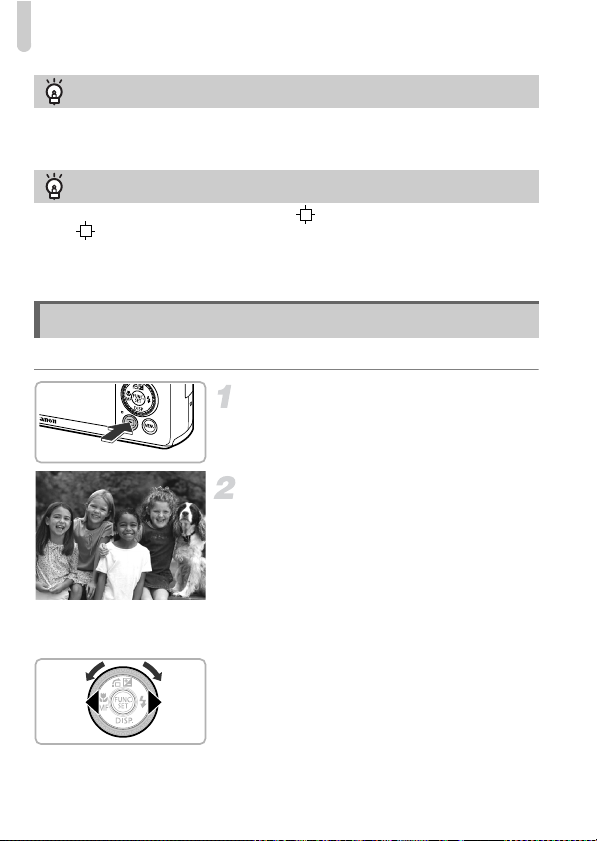
Просмотр изображений
Что если на экране отображается значок?
На экране отображается значок определенного сюжета и значок режима стабилизации изображения. Подробные сведения об отображаемых значках см. в разделах «Значки сюжетов»
(стр. 206) и «Значки режимов стабилизации изображения» (стр. 207).
Выбор объекта для фокусировки (Сопровождающая АФ)
После нажатия кнопки o и отображения рамки , наведите камеру таким образом, чтобы
рамка оказалась на объекте, на который требуется сфокусироваться. Нажмите наполовину кнопку спуска затвора и удерживайте ее в этом положении, пока не появится синяя
рамка, по которой будут поддерживаться фокусировка и экспозиция (Следящая AF). Для
съемки полностью нажмите кнопку спуска затвора.
Просмотр изображений
Снятые изображения можно просматривать на экране.
Перейдите в режим воспроизведения.
z Нажмите кнопку 1.
X Отображается последнее снятое изображение.
Выберите изображение.
z При нажатии кнопки q или повороте диска 7
против часовой стрелки производится циклический переход между изображениями от самого
нового до самого старого.
z При нажатии кнопки r или повороте диска 7
по часовой стрелке производится циклический
переход между изображе ниями от самого старого
до самого нового.
z Если удерживать кнопки qr нажатыми, переход
между изображениями производится быстрее,
но качество их отображения будет ниже.
z Объектив убирается приблизительно через 1 мин.
Если вспышка была поднята, она убирается.
z Если еще раз нажать кнопку 1 при убранном
объективе, камера выключается.
28
Page 29
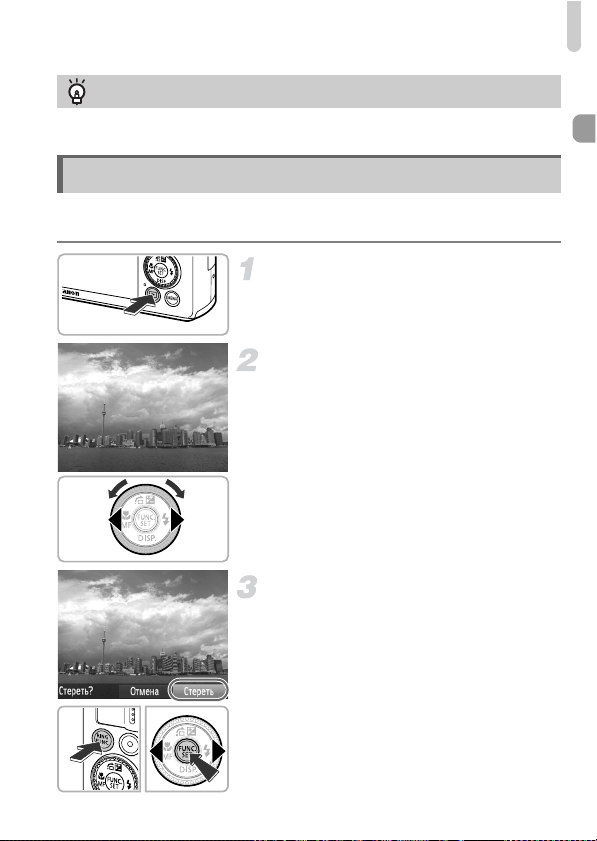
Стирание изображений
Переключение в режим съемки
Если в режиме воспроизведения наполовину нажать кнопку спуска затвора, камера переключается в режим съемки.
Стирание изображений
Изображения можно выбирать и удалять по одному. Помните, что стертые изображения
невозможно восстановить. Будьте внимательны при стирании изображений.
Перейдите в режим воспроизведения.
z Нажмите кнопку 1.
X Отображается последнее снятое изображение.
Выберите изображение для стирания.
z Кнопками qr или диском 7 выведите на экран
изображение, которое требуется стереть.
Сотрите изображение.
z Нажмите кнопку a.
z Когда на экране появится запрос [Стереть?],
кнопками qr или диском 7 выберите пункт
[Стереть], затем нажмите кнопку m.
X Отображаемое изображение будет стерто.
z Чтобы выйти из операции без выполнения стирания,
кнопками qr или диском 7 выберите пункт
[Отмена], затем нажмите кнопку m.
29
Page 30
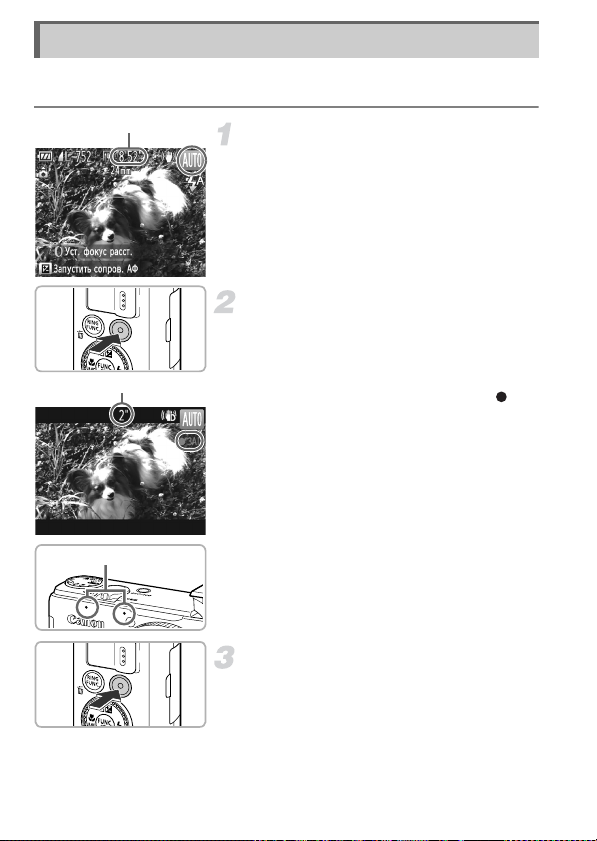
Съемка видеофильмов
Камера определяет параметры объекта и условия съемки, после чего выбирает настройки,
оптимальные для этого эпизода. Звук записывается в стереофоническом режиме.
Оставшееся время
Прошедшее время
Установите в камере режим A
и выберите композицию кадра.
z Выберите композицию кадра в соответствии
с шагами 1 – 3 со стр. 25.
z Оставшееся время съемки можно проверить
на экране.
Произведите съемку.
z Нажмите кнопку видеосъемки.
z Вверху и внизу экрана отображаются черные
полосы. Эти области не записываются.
X Камера подает один звуковой сигнал, на чинается
съемка, и на экране отображаются значок [ ЗАП]
и прошедшее время съемки.
z После начала съемки отпустите кнопку видео-
съемки.
z Если во время съемки изменяется композиция
кадра, производится автоматическая настройка
фокусировки, яркости и цветового тона.
30
Микрофоны
z Не дотрагивайтесь до микрофонов во время
съемки.
z Во время съемки не нажимайте никакие кнопки,
кроме кнопки видеосъемки. Звуки нажатия кнопок
записываются в видеофильме.
Остановите съемку.
z Снова нажмите кнопку видеосъемки.
X Камера подает два звуковых сигнала, и съемка
видеофильма останавливается.
X При полном заполнении карты памяти запись
автоматически останавливается.
Page 31

Съемка видеофильмов
Зумирование во время съемки
При перемещении рычага зумирования во время съем ки объект увеличивается или уменьшается.
Однако при этом записываются звуки операций.
Кроме того, зумирование с помощью кольца y невозможно.
• Когда диск установки режима находится в положении A, отображается значок
определенного сюжета (стр. 206). Однако значки «Если дви гается» не отображаются.
В некоторых условиях отображаемый значок может не соответствовать фактическому
сюжету.
• Если во время съемки была изменена композиция кадра и баланс белого стал
неоптимальным, нажмите кнопку видеосъемки, чтобы остановить съемку, затем
снова начните съемку (только если установлено качество изображения (стр. 133)).
• Видеофильмы можно снимать, нажимая кнопку видеосъемки, даже если диск
установки режима не находится в положении A (стр. 127).
• Когда диск установки режима находится в положении E , можно настраивать все
параметры для съемки видеофильмов (стр. 127).
Время съемки
Карта памяти 4Гбайта 16Гбайт
Время съемки Прибл. 14 мин 34 с Прибл. 59 мин 40 с
• Значения времени съемки указаны для настроек по умолчанию.
• Максимальная длительность клипа составляет прибл. 29 мин 59 с.
• С некоторыми картами памяти запись может оста новиться до достижения максимальной длительности
видеоклипа. Рекомендуется использовать карты памяти SD с классо м скорости Speed Class 6 или выше.
31
Page 32

Просмотр видеофильмов
Снятые видеофильмы можно просматривать на экране.
Перейдите в режим воспроизведения.
z Нажмите кнопку 1.
X Отображается последнее снятое изображение.
X Видеофильмы помечаются значком .
Выберите видеофильм.
z Кнопками qr или диском
фильм, затем нажмите кнопку m.
X Открывается панель управления видеофильмом.
Запустите воспроизведение видеофильма.
z Кнопками qr или диском 7 выберите
значок , затем нажмите кнопку m.
X Начинается воспроизведение видеофильма.
z Для регулировки громкости используйте
кнопки op.
z Нажимая кнопку m, можно приостанавливать
или возобновлять воспроизведение.
X После завершения видеофильма отображается
значок .
7
выберите видео-
Как воспроизводить видеофильмы на компьютере?
Установите прилагаемое программное обеспечение (стр. 34).
• При просмотре видеофильма на экране компьютера возможны пропуск кадров, неравно-
мерное воспроизведение и внезапное пропадание звука – это зависит от характеристик
компьютера. С помощью прилагаемого программного обеспечения скопируйте видеофильм обратно на карту памяти, затем запустите воспроизведение видеофильма в камере.
Подсоединив камеру к телевизору, можно просматривать изображения на большом экране.
32
Page 33

Передача изображений в компьютер для просмотра
Для передачи в компьютер снятых камерой изображений для просмотра можно использовать прилагаемое программное обеспечение. Если уже используется программное
обеспечение, входящее в комплект другой компактной цифровой камеры Canon,
установите программное обеспечение с прилагаемого компакт-диска, переписав
текущую установленную версию.
Требования к системе
Windows
Windows 7 (включая Service Pack 1)
ОС
Модель компьютера
Процессор
ОЗУ
Интерфейс
Свободное
пространство на
жестком диске
Дисплей
* Для ОС Windows XP необходимо установить платформу Microsoft .NET Framework версии 3.0 или старше
(макс. 500 Мбайт). Установка может занимать некоторое время, в зависимости от характеристик комп ьютера.
Macintosh
ОС
Модель компьютера
Процессор
ОЗУ
Интерфейс
Свободное
пространство на
жестком диске
Дисплей
Windows Vista SP2
Windows XP SP3
Перечисленные выше операционные системы (ОС) должны быть установлены
на заводе-изготовителе на компьютеры со встроенными USB-портами
Pentium 1,3 ГГц или более мощный (фотографии), Core 2 Duo 2,6 ГГц или
более мощный (видеофильмы)
Windows 7 (64-разрядная): не менее 2 Гбайт
Windows 7 (32-разрядная), Windows Vista (64-разрядная, 32-разрядная)
Windows XP: не менее 1 Гбайта (фотографии), не менее 2 Гбайт (видеофильмы)
USB
Не менее 670 Мбайт*
1024 × 768 пикселов или выше
Mac OS X (v10.5 – v10.6)
Перечисленные выше операционные системы (ОС) должны быть установлены
на заводе-изготовителе на компьютеры со встроенными USB-портами
Процессор Intel (фотографии), Core 2 Duo 2,6 ГГц или более мощный
(видеофильмы)
Не менее 1 Гбайта (фотографии), не менее 2 Гбайт (видеофильмы)
USB
Не менее 730 Мбайт
1024 × 768 пикселов или выше
33
Page 34

Передача изображений в компьютер для просмотра
Установка программного обеспечения
В данных пояснениях используются примеры для ОС Windows Vista и Mac OS X (v10.5).
Установите компакт-диск в дисковод
компакт-дисков компьютера.
z Установите прилагаемый компакт-диск (DIGITAL
CAMERA Solution Disk) (стр. 2) в дисковод компактдисков компьютера.
z При установке компакт-диска в компьютер
Macintosh на рабочем столе появляется значок
компакт-диска. Откройте компакт-диск, дважды
щелкнув этот значок мышью, затем дважды
щелкните мышью значок , когда он появится.
Установите программное обеспечение.
z Нажмите кнопку [Простая установка] в случае
Windows или [Установка] в случае Macintosh и
продолжайте установку в соответствии с инструкциями, выводимыми на экран.
z Если в случае Windows открылось окно [Контроль
учетных записей], для продолжения следуйте
выводимым на экран инструкциям.
Завершите установку.
z В случае Windows нажмите кнопку [Перезагрузка]
или [Готово], затем извлеките компакт-диск после
появления экрана рабочего стола.
z В случае Macintosh нажмите кнопку [Готово] на
экране, который открывается после завершения
установки, затем извлеките компакт-диск после
появления экрана рабочего стола.
34
Page 35

Передача изображений в компьютер для просм отра
Передача и просмотр изображений
Подключите камеру к компьютеру.
z Выключите камеру.
z Откройте крышку и вставьте меньший разъем
кабеля (стр. 2) в разъем на камере в показанной
на рисунке ориентации.
z Вставьте больший разъем интерфейсного
кабеля в USB-порт компьютера. Подробные
сведения об USB-порте компьютера см.
в руководстве пользователя компьютера.
Включите камеру, чтобы открыть
программу CameraWindow.
z Для включения камеры нажмите кнопку 1.
z В случае Windows нажмите кнопку [Загрузить
изображения с камеры Canon, используя Canon
CameraWindow], когда она появится на экране.
После установления соединения между камерой
и компьютером открывается окно CameraWindow.
z В случае Macintosh окно CameraWindow откры-
вается после установления соединения между
камерой и компьютером.
CameraWindow
Выполните передачу изображений.
z Нажмите кнопку [Импорт изображений из камеры],
затем [Импорт непереданных изображений].
X Изображения будут переданы в компьютер.
Изображения сортируются по дате и записываются в отдельные папки, вложенные в папку
«Изображения».
35
Page 36

Передача изображений в компьютер для просмотра
z После завершения передачи изображений
закройте программу CameraWindow и выключите
камеру, нажав кнопку 1, затем отсоедините
кабель.
z Подробные сведения о просмотре изображений
с помощью компьютера см. в Руководстве
по программному обеспечению.
• Если окно CameraWindow не открывается даже после выполнения шага 2 для
Windows, щелкните мышью на меню [Пуск], выберите [Все программы], затем
выберите [Canon Utilities], [CameraWindow] и [CameraWindow].
• Если окно CameraWindow не открылось даже после выполнения шага 2 для
Macintosh, щелкните мышью на значке CameraWindow на панели Dock (панель,
появляющаяся в нижней части рабочего стола).
• В случае Windows 7 для открытия программы CameraWindow выполните следую-
щие шаги.
Щелкните значок на панели задач.
В открывшемся окне щелкните ссылку для изменения программы.
Выберите [Загрузить изображения с камеры Canon, используя Canon
CameraWindow], затем нажмите кнопку [OK].
Дважды щелкните значок .
• Изображения можно передавать, даже не используя функцию передачи изобра-
жений прилагаемого программного обеспечения, а просто подключив камеру
к компьютеру. Однако при этом действуют следующие ограничения.
- При подключении камеры к компьютеру передача изображений может стать возможна
только через несколько минут.
- Изображения, снятые в вертикальной ориентации, могут быть переданы в горизонтальной
ориентации.
- Изображения RAW или изображения JPEG, записанные одновременно с изображениями
RAW, могут не передаваться.
- При передаче в компьютер могут быть утрачены параметры защиты изображений.
- В зависимости от используемой операционной системы, размера файла или исполь-
зуемого программного обеспечения возможны неполадки при передаче изображения
или информации об изображении.
- Файлы журнала GPS (стр. 113) могут передаваться неправильно.
- Некоторые функции прилагаемого программного обеспечения могут быть недоступны,
например монтаж видеофильмов и передача изображений в камеру.
36
Page 37

2
Дополнительные сведения
В этой главе рассматриваются элементы камеры, индикация на экране, а также
приводятся инструкции по основным операциям.
37
Page 38

Элементы камеры и их назначение
Рычаг зумирования
Съемка: i (Телефото)/j (Широкоугольный) (стр. 25, 50)
Воспроизведение: k (Увеличение)/
g (Индекс) (стр. 138, 143)
Микрофоны (стр. 30)
Объектив
Диск установки режима
Кнопка спуска затвора (стр. 24)
Лампа (стр. 53, 72, 73, 74, 183, 184)
Кнопка ON/OFF (стр. 19)
Приемник сигнала GPS (стр. 109)
Вспышка (стр. 50, 81)
Кольцо управления (стр. 121)
Штативное гнездо
Крышка гнезда карты памяти/отсека аккумулятора (стр. 17)
Крышка адаптера постоянного тока (стр. 196)
Диск установки режима
Диск установки режима служит для изменения режима съемки.
Автоматический режим
Настройки могут выбираться
камерой для полностью
автоматической съемки
(стр. 25, 30).
Режим специального сюжета
Можно снимать с оптимальными настройками для конкретного сюжета (стр. 60).
Режим творческих фильтров
При съемке к изображениям можно
добавлять различные эффекты (стр. 63).
Режим P, Tv, Av, M, C
Самостоятельный выбор настроек для
различных видов съемки (стр. 80).
Режим видеосъемки
Для съемки видеофильмов
(стр. 30, 128).
Даже если диск установки режима
не находится в положении видеорежима, видеофильмы можно
снимать, нажимая кнопку видеосъемки (стр. 129).
38
Page 39

Элементы камеры и их назначе ние
Крепление ремня (стр. 13)
Экран (ЖК-монитор) (стр. 40, 204, 208)
Индикатор (см. ниже)
Кнопка (Выбор функции кольца) (стр. 121)/
Вызов зарегистрированных функций (стр. 187)/
a (Стирание одного изображения) (стр. 29)
Кнопка видеосъемки (стр. 30, 127)
Громкоговоритель
Разъем A/V OUT (Аудио/видеовыход)/
DIGITAL (стр. 35, 164, 192)
Разъем HDMI
TM
(стр. 193)
Кнопка n (стр. 43)
Кнопка 1 (Воспроизведение) (стр. 28, 137)
Кнопка b (Компенсация экспозиции) (стр. 81)/
d (Переход) (стр. 140)/o
Кнопка e (Макро) (стр. 92)/f (Ручная фокусировка) (стр. 102)/q
Диск управления (см. ниже)
Кнопка m FUNC./SET (стр. 42)
Кнопка h (Вспышка) (стр. 50, 81, 106)/r
Кнопка l (Индикация) (стр. 40)/p
• Поворачивая диск управления , можно выполнять такие операции, как выбор
пунктов или переход между изображениями. За некоторым исключением, эти
же операции можно выполнить с помощью кнопок opqr.
• Индикатор горит или мигает в зависимости от состояния камеры.
Цвет Состояние Состояние камеры
Горит Когда камера подключена к компьютеру (стр. 35), дисплей выключен
Зеленый
Во время начальной загрузки камеры, при записи/чтении/передаче
Мигает
данных изображения или во время работы функции записи данных
GPS (стр. 113)
Когда этот индикатор мигает зеленым цветом, не выключайте камеру, не открывайте
крышку гнезда карты памяти/отсека аккумулятора, не встряхивайте камеру и не стучите
по ней. Такие действия могут привести к повреждению данных изображения либо
к неполадкам в работе камеры или карты памяти.
39
Page 40

Индикация на экране
Переключение отображения
Режим индикации на экране изменяется кнопкой p. Подробные сведения об индикации,
отображаемой на экране, см. на стр. 204.
Съемка
[] []
Воспроизведение
Нет информации Простая информация
• Информацию, отображаемую на экране во время съемки, можно изменить с помощью
пункта [Режимы отображ.] (стр. 185).
• Режим отображения информации можно также переключать, нажимая кнопку p
во время просмотра изображения сразу после съемки. Однако режим простой
информации недоступен. Режим индикации, первым появляющийся на экране,
можно изменить, нажав кнопку n, затем выбрав пункт [Проверка инф.]
на вкладке 4 (стр. 185).
Подробная
информация
Режим проверки
фокусировки (стр. 146)
Режим экрана во время съемки при недостаточной освещенности
Во время съемки при недостаточной освещенности яркость экрана автоматически увеличивается, позволяя проверить композицию кадра (ночной режим монитора). Однако
яркость изображения на экране может отличаться от яркости фактически записанного
изображения. Возможно появление шумов на экране, и движение объекта на экране
может быть грубым. Это не оказывает влияния на записываемое изображение.
Предупреждение о передержке во время воспроизведения
В режиме подробной информации (см. выше) передержанные области изображения
мигают на экране.
40
Page 41

Индикация на экране
Гистограмма при воспроизведении
z График, отображаемый в режиме подробной
информации (стр. 2 08), называется гистограммой.
По горизонтальной оси гистограммы откладывается распределение яркости на изображении,
а по вертикальной — значение яркости, что
позволяет судить об экспозиции изображения.
Темнее
Больше
Меньше
Светлее
z Гистограмма может также отображаться во время
съемки (стр. 185, 204).
Отображение гистограммы RGB/информации GPS
z Нажимая кнопку o в режиме отображения
подробной информации, можно переключаться
между гистограммой RGB и информацией GPS.
z Гистограмма RGB показывает распределение
в изображении градаций красного, синего
и зеленого цветов. Оттенки откладываются
по горизонтали, а значения для каждого оттенка –
по вертикали. Таким образом можно оценить
цвета изображения.
z Переключившись в режим отображения инфор-
мации GPS, можно проверить информацию
о местоположении (широта, долгота, высота
над уровнем моря) и дате съемки, записываемую
вместе с фотографиями и видеофильмами
(стр. 112), если для параметра [GPS] задано
значение [Вкл.].
Порядок отображения, сверху вниз: широта,
долгота, высота над уровнем моря и время UTC
(дата/время съемки).
• При отсутствии правильного сигнала со спутника GPS вместо численных значений
параметров с неполными данными позиционирования отображаются прочерки [---].
• UTC – это сокращение от английского Coordinated Universal Time (всеобщее
скоординированное время), что приблизительно эквивалентно среднему времени
по Гринвичу.
41
Page 42

Меню FUNC. – Основные операции
Часто используемые функции съемки можно задавать с помощью меню FUNC.
Состав меню и значения его пунктов зависят от режима съемки (стр. 212 – 215).
Откройте меню FUNC.
z Нажмите кнопку m.
Выберите пункт меню.
z Кнопками op выберите пункт меню.
X Доступные значения пункта меню отображаются
в нижней части экрана.
Выберите значение.
z Кнопками qr или диском 7 выберите вариант.
Доступные значения
Пункты меню
z Настройки можно также задавать, нажимая
кнопку n для тех пунктов, для которых
отображается значок .
Завершите настройку.
z Нажмите кнопку m.
X Снова открывается экран съемки, и выбранная
настройка отображается на экране.
42
Page 43

MENU – Основные операции
С помощью меню можно устанавливать различные функции. Пункты меню расположены
на вкладках, например на вкладках параметров съемки (4) и воспроизведения (1).
Параметры зависят от режима съемки или режима воспроизведения (стр. 216 – 221).
Откройте меню.
z Нажмите кнопку n.
Выберите вкладку.
z Перемещая рычаг зумирования или нажимая
кнопки qr, выберите вкладку.
Выберите пункт.
z Кнопками op или диском 7 выберите пункт.
z Для некоторых пунктов требуется нажать кнопку
или r, чтобы открыть подменю, в котором
m
производится изменение настройки.
Выберите значение.
z Кнопками qr выберите значение.
Завершите установку.
z Нажмите кнопку n для возврата
на обычный экран.
43
Page 44

Изменение режима звуковых сигналов
Звуковые сигналы камеры можно отключить или настроить их громкость.
Отключение звуковых сигналов
Откройте меню.
z Нажмите кнопку n.
Выберите пункт [Тихо].
z Перемещая рычаг зумирования, выберите
вкладку 3.
z Кнопками op или диском 7 выберите
пункт [Тихо], затем кнопками qr выберите
значение [Вкл.].
z Нажмите кнопку n для возврата
на обычный экран.
• Кроме того, звуковые сигналы камеры можно отключить, включив камеру при
нажатой кнопке p.
• Если отключить звуковые сигналы камеры, при воспроизведении видеофильмов
звук также будет отключен (стр. 32). Если нажать кнопку o во время воспроизведения видеофильма, включается воспроизведение звука, и можно регулировать
его громкость с помощью кнопок op.
44
Page 45

Регулировка громкости
Изменение режима звуковых сигналов
Откройте меню.
z Нажмите кнопку n.
Выберите пункт [Громкость].
z Перемещая рычаг зумирования, выберите
вкладку 3.
z Кнопками op или диском
[Громкость], затем нажмите кнопку m.
7
выберите пункт
Отрегулируйте громкость.
z Кнопками op или диском 7 выберите требу-
емый пункт, затем кнопками qr отрегулируйте
громкость.
z Дважды нажмите кнопку n для возврата
на обычный экран.
45
Page 46

Настройка яркости экрана
Яркость экрана можно настраивать 2 способами.
С помощью меню
Откройте меню.
z Нажмите кнопку n.
Выберите пункт [Яркость LCD].
z Перемещая рычаг зумирования, выберите
вкладку 3.
z Кнопками op или диском 7 выберите пункт
[Яркость LCD].
Настройте яркость.
z Кнопками qr настройте яркость.
z Дважды нажмите кнопку n для возврата
на обычный экран.
С помощью кнопки p
z Нажмите кнопку p и удерживайте ее нажатой
более 1 с.
X Устанавливается максимальная яркость экрана
(настройка, произведенная в параметре [Яркость
LCD] на вкладке 3, отключается).
z Для восстановления исходной яркости экрана
снова нажмите кнопку p и удерживайте
ее нажатой более 1 с.
• При следующем включении камеры ярк ость экрана будет соответствовать значению,
выбранному на вкладке 3.
• Если на вкладке 3 для параметра [Яркость LCD] задано максимальное значение,
изменение яркости кнопкой p невозможно.
46
Page 47
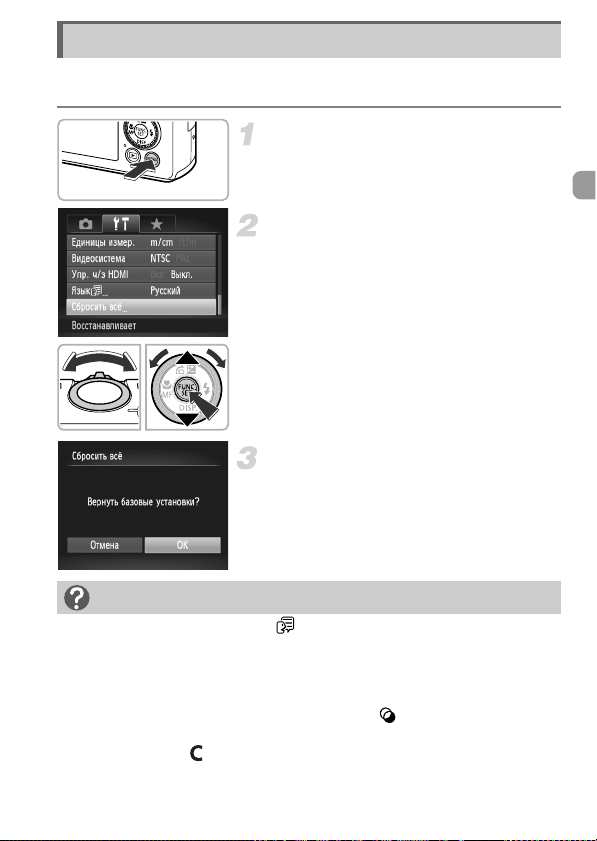
Восстановление в камере настроек по умолчанию
Если настройка изменена по ошибке, можно восстановить в камере параметры
по умолчанию.
Откройте меню.
z Нажмите кнопку n.
Выберите пункт [Сбросить всё].
z Перемещая рычаг зумирования, выберите
вкладку 3.
z Кнопками op или диском 7 выберите пункт
[Сбросить всё], затем нажмите кнопку m.
Сбросьте настройки.
z Кнопками qr или диском 7 выберите [OK],
затем нажмите кнопку m.
X В камере восстанавливаются настройки
по умолчанию.
Есть ли функции, сброс которых невозможен?
• Параметры [Дата/Время] (стр. 20), [Язык ] (стр. 22), [Видеосистема] (стр. 192), [Часовой пояс]
(стр. 181) и изображение, зарегистрированное в пункте [Заставка] (стр. 178) на вкладке 3.
• Записанные данные пользовательского баланса белого (стр. 82).
• Цвета, выбранные в функции «Акцентирование цветом» (стр. 68) или «Замена цвета»
(стр. 69).
• Режим съемки, выбранный в режиме K (стр. 60) или (стр. 63).
• Видеорежим (стр. 128).
• Настройки в режиме (стр. 38).
47
Page 48

Функция экономии энергии (Автовыключение)
Если в течение определенного времени органы управления камеры не использовались,
для экономии заряда аккумулятора камера автоматически выключается.
Экономия энергии во время съемки
Экран автоматически выключается приблизительно через 1 мин после последней операции
с камерой. Приблизительно через 2 мин закрывается объектив, и камера выключается.
Если экран выключился, но объектив еще не закрыт, при нажатии кнопки спуска затвора
наполовину (стр. 24) включается экран и можно продолжать снимать.
Экономия энергии во время воспроизведения
Камера автоматически выключается приблизительно через 5 мин после последней
операции с камерой.
• Функцию экономии энергии можно отключить (стр. 180).
• Можно настроить время до выключения экрана (стр. 181).
Функция часов
Можно посмотреть текущее время.
z Нажмите кнопку m и удерживайте ее нажатой.
X Отображается текущее время.
z Если при использовании функции часов камера
ориентирована вертикально, индикация изменяется
на вертикальную. Кнопками qr или диском 7
можно изменить цвет индикации.
z Для отмены отображения часов снова нажмите
кнопку m.
Если камера выключена, для отображения часов нажмите кнопку m и, удерживая
ее нажатой, нажмите кнопку ON/OFF.
48
Page 49

3
Съемка с часто используемыми
функциями
В этой главе рассматриваются часто используемые функции, например таймер
автоспуска, а также порядок выключения вспышки.
• В этой главе предполагается, что в камере установлен режим A. При съемке
в другом режиме проверьте, какие функции доступны в этом режиме (стр. 210 – 219).
49
Page 50

Выключение вспышки
Можно снимать с отключенной вспышкой.
Нажмите кнопку r.
Выберите значок !.
z Кнопками qr или диском 7 выберите значок !,
затем нажмите кнопку m.
X Если вспышка поднята, она автоматически
убирается.
X После установки на экране отображается
значок !.
z Чтобы снова включить вспышку, в соответствии
с приведенными выше шагами выберите
значок .
Что если появляется мигающий значок ?
При нажатии наполовину кнопки спуска затвора в условиях низкой освещенности, когда
возможно сотрясение камеры, на экране отображается мигающий значок . Чтобы
исключить перемещение камеры, установите ее на штатив.
Дополнительное увеличение объектов (Цифровой зум)
Цифровой зум позволяет увеличивать изображение с коэффициентом, эквивалентным
максимум 20-кратному увеличению, и снимать объекты, для увеличения которых недостаточно оптического зума.
50
Переместите рычаг зумирования
внаправлении i.
z Удерживайте рычаг нажатым до тех пор, пока
зумирование не остановится.
X Зумирование останавливается при достижении
максимального коэффициента зумирования, п ри
котором не ухудшается качество изображения.
Page 51

Съемка с заранее установленными фокусными расстояниями (Пошаговый зум)
Коэффициент зумирования
Снова переместите рычаг зумирования
в направлении i.
X Цифровой зум обеспечит дальнейшее увеличение
объекта.
Отключение цифрового зума
Для отключения цифрового зума нажмите кнопку n, выберите пункт [Цифровой зум]
на вкладке 4, затем выберите значение [Выкл.].
• Фокусные расстояния при совместном использовании оптического и цифрового зума
имеют следующие значения (все значения приведены в пересчете на 35-миллиметровый
эквивалент): 24 – 480 мм (24 – 120 мм при использовании только оптического зума)
• Изображения могут выглядеть грубыми – это зависит от установленного разрешения
(стр. 56) и коэффициента зумирования (коэффициент зумирования будет отображаться синим цветом).
• Если формат кадра (стр. 55) отличается от , а также в режиме или
(стр. 89) для цифрового зума фиксируется значение [Выкл.].
Съемка с заранее установленными фокусными
расстояниями (Пошаговый зум)
Можно снимать с использованием стандартных фокусных расстояний 24 мм, 28 мм,
35 мм, 50 мм, 85 мм, 100 мм и 120 мм (в пересчете на 35-миллиметровый эквивалент).
Эта функция удобна, если требуется снимать с определенным фокусным расстоянием.
Выберите фокусное расстояние.
z Поворачивайте кольцо y.
z Поворачивайте кольцо y против часовой стрелки
до тех пор, пока не услышите звуковой сигнал
и фокусное расстояние не изменится с 24 мм на
28 мм. Если продолжать поворачивать кольцо y,
при каждом щелчке последовательно устанавливаются фокусные расстояния 35 мм, 50 мм,
85 мм, 100 мм и 120 мм.
Если используется цифровой зум (стр. 50), при повороте кольца y против часовой
стрелки коэффициент зумирования не меняется. Однако при повороте по часовой
стрелке устанавливается фокусное расстояние 120 мм.
51
Page 52

Вставка даты и времени
В правый нижний угол снимка можно вставить дату и время съемки. Однако после
вставки их невозможно удалить. Заранее проверяйте правильность установки даты
и времени (стр. 19).
Откройте меню.
z Нажмите кнопку n.
Выберите пункт [Штамп даты].
z Перемещая рычаг зумирования, выберите
вкладку 4.
z Кнопками op или диском 7 выберите пункт
меню [Штамп даты].
Выберите настройку.
z Кнопками qr выберите вариант [Дата] или
[Дата и время].
z Нажмите кнопку n для завершения
настройки и возврата на экран съемки.
X После установки на экране отображается [ДАТА].
Произведите съемку.
X Дата или время съемки записываются в правом
нижнем углу изображения.
z Для восстановления исходной настройки выберите
на шаге 3 значение [Выкл.].
На изображения без внедренных даты и времени можно вставлять и печатать дату
съемки в соответствии с приведенными ниже инструкциями. Однако если выполнить
эту операцию для изображений с внедренными датой и временем, дата и время могут
быть напечатаны дважды.
• Используйте для печати параметры DPOF (стр. 171).
• Используйте для печати прилагаемое программное обеспечение.
Подробнее см. Руководство по программному обеспечению.
• Произведите печать с использованием функций принтера (стр. 164).
52
Page 53

Использование таймера автоспуска
С помощью таймера автоспуска можно снять групповой портрет с участием самого
фотографа. Съемка производится приблизительно через 10 с после нажатия кнопки
спуска затвора.
Выберите значок .
z Нажав кнопку m, кнопками op выберите
значок .
Выберите значок ].
z Кнопками qr или диском 7 выберите
значок ], затем нажмите кнопку m.
X После установки на экране отображается
значок ].
Произведите съемку.
z Нажмите наполовину кнопку спуска затвора
для фокусировки на объект, затем нажмите
эту кнопку полностью.
X После запуска таймера автоспуска начинает
мигать лампа и подается звуковой сигнал
автоспуска.
X За 2 с до срабатывания затвора частота мигания
лампы и подачи звукового сигнала увеличивается
(если должна сработать вспышка, лампа горит
постоянно).
z Для отмены съемки после начала обратного
отсчета таймера автоспуска нажмите кнопку
n.
z Для восстановления исходной настройки выберите
на шаге 2 значок .
53
Page 54

Использование таймера автоспуска
Использование таймера автоспуска для предотвращения
сотрясения камеры
Камера производит съемку прибл. через 2 с после нажатия кнопки спуска затвора,
что позволяет исключить сотрясение камеры, возникающее при нажатии кнопки спуска
затвора.
Выберите [.
z В соответствии с шагом 2 со стр. 53 выберите
значок [.
X После установки на экране отображается
значок [.
z Для съемки следуйте инструкциям шага 3
со стр. 53.
Настройка таймера автоспуска
Можно задать задержку спуска (0 – 30 с) и количество снимков (1 – 10 снимков).
Выберите значок $.
z Следуя инструкциям шага 2 на стр. 53, выберите
значок $.
Выберите параметры.
z Нажмите кнопку n.
z Кольцом y установите задержку.
z Кнопками qr или диском 7 задайте коли-
чество кадров.
z Нажмите кнопку m.
X После установки на экране отображается
значок $.
z Для съемки следуйте инструкциям шага 3
со стр. 53.
54
Page 55

Изменение формата кадра
• Если заданы 2 или более снимков, экспозиция и баланс белого устанавливаются
по первому кадру. Если ср абатывает вспышка или установлено большое количество
снимков, интервал съемки может быть больше обычного. При полном заполнении
карты памяти запись автоматически останавливается.
• Если задана задержка спуска более 2 с, за 2 с до срабатывания затвора скорость
мигания лампы автоспуска и частота подачи звукового сигнала увеличиваются
(если должна сработать вспышка, лампа горит постоянно).
Изменение формата кадра
Можно изменить отношение ширины изображения к его высоте.
Выберите значок .
z Нажав кнопку m, кнопками op выберите
значок .
Выберите значение.
z Кнопками qr или диском 7 выберите
значение, затем нажмите кнопку m.
X После задания значения формат кадра
на экране изменяется.
z Для восстановления исходной настройки
выберите на шаге 2 значок .
Формат кадра, совпадающий с форматом ТВ высокой четкости и используемый для отображения на широкоформатных телевизорах высокой четкости.
Формат кадра, совпадающий с форматом 35-миллиметровой пленки и используемый для
печати изображений на бумаге формата 130 × 180 мм или формата почтовой открытки.
Формат кадра, совпадающий с форматом экрана камеры и используемый для печати изображений на бумаге формата 90 × 130 мм и бумаге различных форматов «A».
Формат кадра квадратной формы.
Формат кадра, часто используемый для портретов.
• Для изображений и (стр. 89) фиксирован формат кадра .
• Цифровой зум (стр. 50) и цифровой телеконвертер (стр. 93) доступны только при
использовании формата кадров , так к ак в случае всех остальных форматов для
параметра [Цифровой зум] фиксируется значение [Выкл.].
• Камеру можно настроить таким образом, чтобы формат кадра изменялся при
повороте кольца y (стр. 121).
55
Page 56

Изменение значения разрешения (размер изображения)
Можно выбрать одно из 4 значений разрешения.
Выберите значение разрешения.
z Нажав кнопку m, кнопками op выберите
значок .
Выберите значение.
z Кнопками qr или диском
затем нажмите кнопку m.
X Настройка отображается на экране.
7
выберите значение,
z Для восстановления исходной настройки выберите
на шагах 1 – 2 значок .
Цифровой зум (стр. 50) может использоваться только с форматом кадров .
Изменение коэффициента компрессии (качество изображения)
Можно выбрать одно из следующих 2 значений коэффициента компрессии
(качества изображений): (Хорошо), (Нормально).
Выберите значение коэффициента
компрессии.
z После нажатия кнопки m кнопками op
выберите , затем нажмите кнопку n.
Выберите значение.
z Кнопками qr или диском
затем нажмите кнопку m.
X Настройка отображается на экране.
z Для восстановления исходной настройки выберите
на шагах 1 – 2 значок .
7
выберите значение,
56
Page 57

Изменение коэффициента компрессии (качество изображения)
Приблизительные значения для разрешения и коэффициента
компрессии (для формата кадра 4:3)
Разрешение
(Высокое) 3084 1231 5042
12M/4000x3000 1474 2514 10295
(Среднее 1) 1620 2320 9503
6M/2816x2112 780 4641 19007
(Среднее 2) 558 6352 26010
2M/1600x1200 278 12069 49420
(Низкое) 150 20116 82367
0.3M/640x480 84 30174 123550
• Приведенн ые в таблице значения измерены в соответствии со стандартами компании Canon и могу т
изменяться в зависимости от объекта, карты памяти и настроек камеры.
• Значе ния в таблице приведены для формата кадра 4:3. Если формат кадра изменен (стр. 55), можно
снять больше кадров, поскольку объем данных каждого изображения будет меньше, чем для изображений в формате 4:3. Однако так как для изображений 16:9 устанавливается разрешение
1920 × 1080 пикселов, объем их данных будет больше, чем объем данных изображений 4:3.
Коэффициент
компрессии
Размер данных
одного изображения
(прибл., Кбайт)
Количество снимков, которые
можно записать на карту
памяти (прибл. кадров)
4Гбайта 16 Гбайт
Приблизительные значения формата бумаги (для формата кадра 4:3)
A2 (420 × 594 мм)
A3 – A5 (297 × 420 –
148 × 210 мм)
130 × 180 мм
Формат открытки
90 × 130 мм
z Для отправки изображений по эл. почте.
57
Page 58

Коррекция зеленого оттенка от ртутных ламп
При съемке сюжетов с освещением ртутными лампами, таких как ночные сюжеты, объект
и задний план на снятом изображении могут иметь зеленоватый оттенок. При съемке
возможно автоматическое устранение зеленоватого оттенка (многозонный баланс
белого).
Откройте меню.
z Нажмите кнопку n.
Выберите пункт [Корр. рт. лампы].
z Перемещая рычаг зумирования, выберите
вкладку 4.
z Кнопками op или диском 7 выберите пункт
[Корр. рт. лампы].
Завершите установку.
z Кнопками qr выберите значение [Вкл.].
z Нажмите кнопку n для завершения
настройки и возврата на экран съемки.
X После установки на экране отображается
значок .
z Чтобы отключить эту функцию, в соответствии
с приведенными выше шагами выберите
значение [Выкл.].
• После съемки сюжетов с освещением ртутными лампами следует задать для пара-
метра [Корр. рт. лампы] значение [Выкл.]. Если оставить значение [Вкл.], возможна
непреднамеренная коррекция естественных зеленых цветов (не вызванных освещением ртутными лампами).
• Коррекция видеофильмов невозможна.
• Так как в зависимости от условий съемки можно не получить ожидаемый результат,
сначала сделайте пробные снимки.
58
Page 59

4
Добавление эффектов и съемка
в различных условиях
В этой главе рассматривается добавление эффектов и съемка в различных условиях.
59
Page 60

Съемка в режиме специальных сюжетов
При выборе соответствующего режима в камере устанавливаются необходимые
параметры для требуемых условий съемки.
Перейдите в режим K.
z Поверните диск установки режима в положение
K.
Выберите режим съемки.
z Нажав кнопку m, кнопками op выберите
значок .
z Кнопками qr или диском 7 выберите режим
съемки, затем нажмите кнопку m.
Произведите съемку.
I Съемка портретов (Портрет)
z Обеспечивает эффект смягчения при съемке
людей.
J Съемка пейзажей (Пейзаж)
z Позволяет снимать величественные пейзажи
с выраженным ощущением перспективы.
60
Page 61

Съемка в режиме специальных сюжетов
V Съемка детей и животных
(Детиидомашние животные)
z При съемке подвижных объектов (например, детей
и домашних животных) позволяет не пропустить
удачный момент.
z Отойдите от объекта, чтобы расстояние до него
было не менее 1 м, и произведите съемку.
Съемка ночных пейзажей без штатива
(Ночная съемка с рук)
z Позволяет снимать превосходные ночные город-
ские пейзажи путем объединения нескольких
кадров, полученных в режиме серийной съемки,
для снижения сотрясения камеры и шумов.
z При использовании штатива следует снимать
в режиме A (стр. 25).
w На пляже (Пляж)
z Позволяет снимать ярко освещенных людей на
песчаных пляжах, на которых много отраженного
солнечного света.
S Съемка под водой (Под водой)
z Обеспечивает естественные цвета при съемке
подводной жизни и пейзажей с использованием
водонепроницаемого футляра (продается
отдельно) (стр. 228).
OСъемка листвы (Листва)
z Обеспечивает яркие цвета при съемке деревьев
и листвы (например, новых побегов, осенних
листьев или цветов).
61
Page 62

Съемка в режиме специальных сюжетов
P На снежном фоне (Снег)
z Обеспечивает яркие портретные снимки
с естественными цветами на снежном фоне.
t Съемка фейерверков (Фейерверк)
z Обеспечивает красочную съемку фейерверков.
• В режиме держите камеру неподвижно, пока производится последовательная
съемка нескольких кадров.
• В режиме t установите камеру на штатив, чтобы исключить смазывание изобра-
жения из-за перемещения камеры. Кроме того, при съемке со штативом следует
установить для параметра [Режим IS] значение [Выкл.] (стр. 186).
• В режиме V, S или изображения могут выглядеть грубыми из-за того, что
число ISO (стр. 85) увеличивается в соответствии с условиями съемки.
• Если при съемке в режиме сотрясение камеры было слишком большим, объе-
динение кадров может оказаться невозможным, или, в зависимости от условий
съемки, результат может отличаться от ожидаемого.
62
Page 63

Съемка с добавлением эффектов (Творческие фильтры)
При съемке к изображениям можно добавлять различные эффекты.
Перейдите в режим .
z Поверните диск установки режима
в положение .
Выберите режим съемки.
z Нажав кнопку m, кнопками op выберите
значок .
z Кнопками qr или диском 7 выберите режим
съемки, затем нажмите кнопку m.
Произведите съемку.
Так как при съемке изображений в режимах , , , и результат
может отличаться от ожидаемого, предварительно произведите пробную съемку.
Съемка изображений с яркими цветами
(Сверхъяркий)
z Позволяет снимать с яркими, насыщенными
цветами.
Съемка фотографий в плакатном стиле
(Эффект плаката)
z Позволяет снимать фотографии, выглядящие
как старинный плакат или иллюстрация.
63
Page 64

Съемка с добавлением эффектов (Творческие фильтры)
Съемка эпизодов с высокой контрастностью
(Высокий динамический диапазон)
Камера снимает 3 последовательных кадра с различными настройками яркости, затем
выбирает и объединяет области с оптимальной освещенностью в одно изображение. Это
позволяет уменьшить засветку светлых областей и потерю деталей в темных областях,
что обычно происходит на кадрах с высокой контрастностью.
Выберите значок .
z В соответствии с шагами 1 – 2 со стр. 63 выберите
значок .
Надежно закрепите камеру.
z Во избежание перемещения камеры и смазывания
изображения установите камеру на штатив.
Произведите съемку.
z Полностью нажмите кнопку спуска затвора.
Камера снимает 3 кадра, затем объединяет их.
При съемке в этом режиме необходимо установить для параметра [Режим IS] значение
[Выкл.] (стр. 186).
• Если объект двигается, он будет выглядеть смазанным.
• Так как после съемки производится объединение трех кадров, перед съемкой
следующего кадра может потребоваться определенное время на обработку.
Добавление цветовых эффектов
Выберите цветовой эффект.
z В соответствии с шагами 1 – 2 со стр. 63 выберите
значок .
z Нажмите кнопку p, кнопками qr или диском 7
выберите цветовой эффект, затем нажмите
кнопку m.
64
Page 65

Съемка с добавлением эффектов (Творческие фильтры)
Цветовые эффекты
Без эффекта —
Сепия Позволяет снимать изображения в оттенках сепии.
Ч/б Позволяет снимать черно-белые изображения.
Сверхъяркий Позволяет снимать с яркими, насыщенными цветами.
Эффект плаката
Позволяет снимать фотографии, выглядящие как старинный плакат
или иллюстрация.
Съемка с выцветшими цветами (Эффект старины)
Этот эффект делает цвета более блеклыми, а изображение более грубым, чтобы снимки
выглядели как старые фотографии. Можно выбрать один из 5 уровней эффекта.
Выберите значок .
z В соответствии с шагами 1 – 2 со стр. 63 выбе рите
значок .
Выберите уровень эффекта.
z Для выбора уровня эффекта поворачивайте
кольцо y.
X Эффект можно проверять на экране.
Произведите съемку.
• Цифровой зум (стр. 50), штамп даты (стр. 52) и коррекция красных глаз (стр. 107)
недоступны.
• На экране съемки цвета изменяются, но эффект огрубления не отображается.
Этот эффект можно проверить при воспроизведении изображений (стр. 28).
65
Page 66

Съемка с добавлением эффектов (Творческие фильтры)
Съемка с эффектом объектива «Рыбий глаз» (Эффект Рыбий глаз)
Позволяет снимать с эффектом искажения объектива типа «Рыбий глаз».
Выберите значок .
z В соответствии с шагами 1 – 2 со стр. 63 выберите
значок .
Выберите уровень эффекта.
z Для выбора уровня эффекта поворачивайте
кольцо y.
X Эффект можно проверять на экране.
Произведите съемку.
Съемка кадров, выглядящих как изображение миниатюрной
модели (Эффект миниатюры)
Размывает выбранные части сверху и снизу изображения для получения эффекта
миниатюрной модели.
Выберите значок .
z В соответствии с шагами 1 – 2 со стр. 63 выберите
значок .
X На экране отображается белая рамка (область,
которая не будет размыта).
Выберите область, на которую нужно
сфокусироваться.
z Нажмите кнопку p.
z Для изменения размера рамки перемещайте
рычаг зумирования, для изменения положения
рамки используйте кнопки op или диск 7,
затем нажмите кнопку m.
Произведите съемку.
66
Page 67

Съемка с добавлением эффектов (Творческие фильтры)
• Если на шаге 2 нажать кнопки qr, ориентация рамки изменится на вертикальную,
и область, на которую требуется сфокусироваться, можно будет изменять, снова
нажимая кнопки qr или поворачивая диск 7. При нажатии кнопок op восстанавливается горизонтальная ориентация рамки.
• При повороте камеры в вертикальное положение ориентация рамки изменяется.
• Перед съемкой видеофильма в режиме «Эффект миниатюры» (стр. 130) обязательно
задайте параметр (скорость воспроизведения).
Съемка с эффектами игрушечной камеры
(Эффект игрушечной камеры)
Этот эффект обеспечивает затемнение и размытие углов изображения, а также изменение
общего цветового оттенка таким образом, чтобы созда ть впечатление съемки игрушечной
камерой.
Выберите значок .
z В соответствии с шагами 1 – 2 со стр. 63
выберите значок .
Выберите цветовой тон.
z Для выбора цветового тона поворачивайте
кольцо y.
X Цветовой тон можно проверять на экране.
Произведите съемку.
Стандартный Изображения выглядят, как если бы они были сняты игрушечной камерой.
Теплый Тон изображения получается более теплым, чем при настройке [Стандартный].
Холодный Тон изображения получается более холодным, чем при настройке [Стандартный].
67
Page 68

Съемка с добавлением эффектов (Творческие фильтры)
Съемка в монохромном режиме
Можно снимать черно-белые изображения, изображения в оттенках сепии или изображения в синем и белом цветах.
Выберите значок .
z В соответствии с шагами 1 – 2 со стр. 63
выберите значок .
Выберите цветовой тон.
z Для выбора цветового тона поворачивайте
кольцо y.
X Цветовой тон можно проверять на экране.
Произведите съемку.
Ч/б Позволяет снимать черно-белые изображения.
Сепия Позволяет снимать изображения в оттенках сепии.
Синий Позволяет снимать сине-белые изображения.
Съемка с акцентированием цветом
Можно выбрать один сохраняемый цвет и заменить все остальные цвета черно-белым
изображением.
Выберите значок T.
z В соответствии с шагами 1 – 2 со стр. 63
выберите значок T.
Нажмите кнопку p.
X Попеременно отображаются как исходное
изображение, так и изображение с примененным
эффектом «Акцентирование цветом».
X По умолчанию установлено акцентирование
зеленым цветом.
68
Page 69

Съемка с добавлением эффектов (Творческие фильтры)
Задайте цвет.
z Наведите центральную рамку так, чтобы она была
заполнена требуемым цветом, и нажмите кнопку q.
X Заданный цвет записывается.
Задайте диапазон цветов.
z Кнопками op или диском 7 измените диапазон
Записанный цвет
сохраняемых цветов.
z Выберите отрицательное значение для ограниче-
ния диапазона цветов. Выберите положительное
значение для расширения диапазона цветов
на близкие цвета.
z Нажмите кнопку m для завершения настройки
и возврата на экран съемки.
• Использование вспышки в этом режиме может привести к непредвиденным
результатам.
• В зависимости от условий съемки, изображение может стать грубым или цвета
могут отличаться от ожидаемых.
Съемка с заменой цвета
При записи изображения можно заменить один цвет другим. Возможна замена только
одного цвета.
Выберите значок Y.
z В соответствии с шагами 1 – 2 со стр. 63 выбе рите
значок Y.
Нажмите кнопку p.
X Попеременно отображаются как исходное
изображение, так и изображение с примененным
эффектом «Замена цвета».
X По умолчанию задана замена зеленого цвета
серым.
69
Page 70

Съемка с добавлением эффектов (Творческие фильтры)
Задайте заменяемый цвет.
z Наведите центральную рамку так, чтобы она
была заполнена требуемым цветом, и нажмите
кнопку q.
X Заданный цвет записывается.
Задайте конечный цвет.
z Наведите центральную рамку так, чтобы она
была заполнена требуемым цветом, и нажмите
кнопку r.
X Заданный цвет записывается.
Задайте диапазон заменяемых цветов.
z Кнопками op или диском 7 настройте
диапазон заменяемых цветов.
z Выберите отрицательное значение для ограниче-
ния диапазона цветов. Выберите положительное
значение для расширения диапазона цветов
на близкие цвета.
z Нажмите кнопку m для завершения настройки
и возврата на экран съемки.
• Использование вспышки в этом режиме может привести к непредвиденным
результатам.
• В зависимости от условий съемки, изображение может стать грубым или цвета
могут отличаться от ожидаемых.
70
Page 71

Автоматическая съемка коротких видеофильмов (Подборка видео)
Можно снять короткий видеофильм о проведенном дне, просто снимая фотографии.
При съемке каждой фотографии эпизод непосредственно перед съемкой кадра записывается в виде видеофильма. Все такие видеофильмы, записанные в определенный день,
сохраняются в один файл.
Выберите значок .
z В соответствии с шагами 1 – 2 со с тр. 60 выбе рите
значок .
Произведите съемку.
z Для съемки фотографии полностью нажмите
кнопку спуска затвора.
X Записывается видеофильм, содержащий эпизод
длительностью 2 – 4 с непосредственно перед
съемкой кадра.
Что если видеофильм не записывается?
Видеофильм может не записаться при съемке фотографии сразу после включения камеры,
выбора режима или выполнения других операций с камерой.
Просмотр видеофильмов, снятых в режиме «Подборка видео».
Видеофильмы, снятые в режиме , можно выбрать для просмотра по дате съемки (стр. 139 ).
• Так как одновременно со съемкой фотографий производится съемка видеофильмов,
аккумулятор разряжается быстрее, чем в режиме A.
• Для видеофильмов, снимаемых в режиме , устанавливается фиксированное
качество изображения .
• В указанных ниже случаях видеофильмы сохраняются в разные файлы, даже если
они были сняты в один день в режиме .
- Если размер файла клипа достигает 4 Гбайт или время съемки достигает прибл. 1 ч.
- Если видеофильм защищен от стирания (стр. 148).
- Если была изменена настройка часового пояса (стр. 181).
- Если создается новая папка (стр. 180).
• При использовании органов управления камеры во время съемки видеофильма
сопутствующие звуки будут записаны в видеофильме.
• Камера не подает звуковые сигналы, например звуки при нажатии кнопки спуска
затвора наполовину, при использовании органов управления или автоспуска
(стр. 176).
71
Page 72

Съемка с обнаружением лица (Интеллектуальный затвор)
Съемка при обнаружении улыбки
При обнаружении улыбки камера производит съемку даже без нажатия кнопки спуска
затвора.
Выберите значок .
z В соответствии с шагами 1 – 2 со с тр. 60 выбе рите
значок , затем нажмите кнопку p.
z Кнопками qr или диском 7 выберите значок
, затем нажмите кнопку m.
X Камера перейдет в режим ожидания съемки,
а на экране появится сообщение [Обнаружение
улыбки вкл.].
Направьте камеру на снимаемого
человека.
z Каждый раз, когда камера обнаруживает улыбку,
загорается лампа и производится съемка.
z Для приостановки обнаружения улыбки нажмите
кнопку q. Если еще раз нажать кнопку q, обнаружение улыбки возобновляется.
Что делать, если улыбка не определяется?
Улыбки легче обнаруживать, если объект обращен лицом к камере и при улыбке у него видна
часть зубов.
Изменение количества снимков
Выберите на шаге 1 пункт и нажимайте кнопки op.
• После завершения съемки необходимо переключиться в другой режим, в противном
случае камера будет продолжать производить съемку при каждом обнаружении
улыбки.
• Съемку можно также производить, нажимая кнопку спуска затвора.
72
Page 73

Съемка с обнаружением лица (Интеллектуальный затвор)
Использование таймера при моргании
Наведите камеру на требуемого человека и полностью нажмите кнопку спуска затвора.
Камера производит съемку приблизительно через 2 с после обнаружения моргания.
Выберите значок .
z В соответствии с шагами 1 – 2 со стр. 60
выберите значок , затем нажмите кнопку p.
z
Кнопками qr или диском 7 выберите значок ,
затем нажмите кнопку m.
Выберите композицию кадра и нажмите
наполовину кнопку спуска затвора.
z Убедитесь, что объект, который должен подмигнуть,
заключен в зеленую рамку автофокусировки.
Полностью нажмите кнопку спуска
затвора.
X Камера перейдет в режим ожидания съемки,
а на экране появится сообщение [Моргнуть для
съемки].
X Начинает мигать лампа, и подается звуковой
сигнал автоспуска.
Моргните, смотря прямо в камеру.
X Затвор срабатывает приблизительно через 2 с
после обнаружения моргания человека, находящегося в кадре.
z Для отмены съемки после начала обратного
отсчета таймера автоспуска нажмите кнопку
n.
Что делать, если моргание не обнаруживается?
• Моргайте немного медленнее.
• Моргание может не обнаруживаться, если глаза закрыты волосами или шляпой либо если
человек носит очки.
73
Page 74

Съемка с обнаружением лица (Интеллектуальный затвор)
Изменение количества снимков
Выберите на шаге 1 пункт и нажимайте кнопки op.
• Если закрыть оба глаза, это также будет определено, как моргание.
• Если моргание не обнаружено, затвор сработает приблизительно через 15 с.
• Если при полном нажатии кнопки спуска затвора люди в кадре отсутствовали,
съемка производится после того, как в кадре появится человек и подмигнет.
Использование таймера при определении лица
Затвор срабатывает приблизительно через 2 с после того, как камера обнаружит новое
лицо (стр. 94). Этот режим можно использовать, если фотограф хочет присутствовать
в кадре, например при групповой съемке.
Выберите значок .
z В соответствии с шагами 1 – 2 со стр. 60
выберите значок , затем нажмите кнопку p.
z Кнопками qr или диском 7 выберите значок
, затем нажмите кнопку m.
Выберите композицию кадра и нажмите
наполовину кнопку спуска затвора.
z Убедитесь, что вокруг лица объекта, на который
произведена фокусировка, появилась зеленая
рамка, а вокруг остальных лиц – белые рамки.
Полностью нажмите кнопку спуска
затвора.
X Камера перейдет в режим ожидания съемки,
а на экране появится сообщение [Смотрите
прямо в камеру для начала обр. отсчета].
X Начинает мигать лампа, и подается звуковой
сигнал автоспуска.
74
Page 75
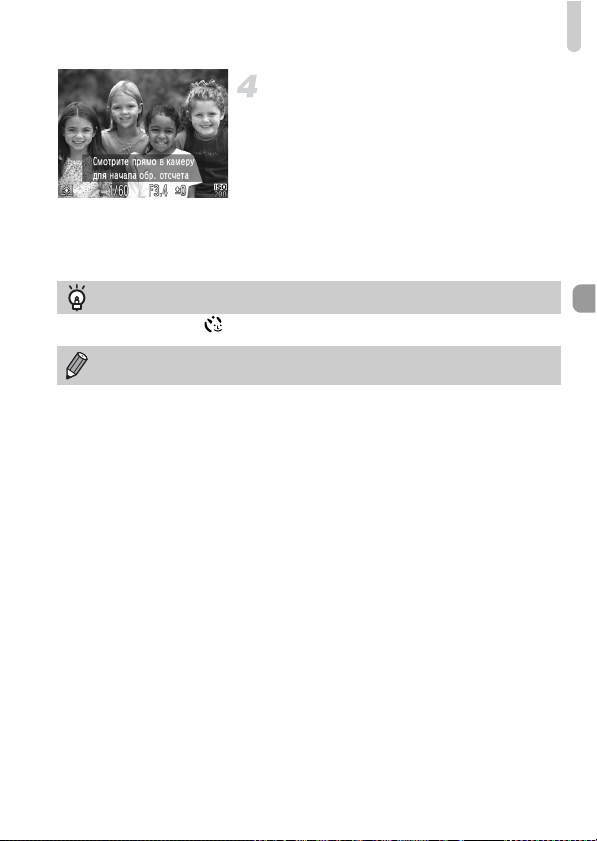
Съемка с обнаружением лица (Интеллектуальный затвор)
Присоединитесь к группе и посмотрите
вобъектив.
X Когда камера обнаруживает новое лицо, частота
мигания лампы и подачи звукового сигнала
таймера автоспуска увеличивается (если должна
сработать вспышка, лампа горит постоянно),
а затвор срабатывает приблизительно через 2 с.
z Для отмены съемки после начала обратного
отсчета таймера автоспуска нажмите кнопку
n.
Изменение количества снимков
Выберите на шаге 1 пункт и нажимайте кнопки op.
Даже если после присоединения к снимаемой группе Ваше лицо не будет определено,
затвор сработает приблизительно через 15 с.
75
Page 76

Высокоскоростная серийная съемка (Скоростная качественная серийная съемка)
При нажатой кнопке спуска затвора можно снять серию длиной до 8 кадров с максимальной скоростью приблизительно 9,6 кадра в секунду. «HQ» означает «Высокое качество».
Выберите значок .
z В соответствии с шагами 1 – 2 со с тр. 60 выбе рите
значок .
Произведите съемку.
X Пока кнопка спуска затвора удерживается
нажатой, камера непрерывно снимает серию
изображений.
z Для завершения съемки снимите палец с кнопки
спуска затвора; в противном случае съемка
завершится автоматически после съемки максимального количества кадров. На экране отображается сообщение [Занят...], и изображения
отображаются в порядке их съемки.
• Фокусировка, яркость и баланс белого устанавливаются для первого кадра.
• Во время съемки на экране ничего не отображается.
• После завершения серийной съемки съемка следующего кадра будет возможна
только через некоторое время.
• В зависимости от условий съемки, параметров камеры и позиции зумирования
возможно снижение скорости съемки.
Изображения, отображаемые во время воспроизведения
Так как каждый набор изображений, снятых в режиме серийной съемки, объединяется
в группу, отображается только первый кадр из группы. Для обозначения того, что изображение входит в группу, в левом верхнем углу экрана отображается значок .
При удалении сгруппированного изображения (стр. 152) удаляются все изображения
из этой группы. Соблюдайте должную осторожность.
76
Page 77

Высокоскоростная серийная съемка (Скоростная качественная серийная съемка)
• Можно просматривать снимки по-отдельности (стр. 144) и отменить группирование
(стр. 145).
• При установке защиты (стр. 148) сгруппированного изображения защищаются все
изображения в группе.
• При воспроизведении сгруппированных изображений с помощью функции «Воспро-
изведение с фильтром» (стр. 1 40) или «Умное отображение» (стр. 147) группирование
временно отменяется и изображения воспроизводятся по отдельности.
• Для сгруппированных изображений невозможны пометка как избранных (стр. 154),
редактирование (стр. 157 – 162), отнесение к кате гории (стр. 155), печать (стр. 164)
или применение параметров печати (стр. 172). Перед выполнением указанных выше
операций воспроизводите сгруппированные изображения по-отдельности (стр. 144)
или отмените группирование (стр. 145).
77
Page 78

Съемка панорам
Большие объекты можно снять на несколько кадров, которые впоследствии можно
объединить на компьютере с помощью прилагаемого программного обеспечения
и создать панорамное изображение.
Выберите режим x или v.
z В соответствии с шагами 1 – 2 со с тр. 60 выбе рите
значок x или v.
Снимите первый кадр.
X Экспозиция и баланс белого устанавливаются
для первого кадра.
Снимите следующие кадры.
z При съемке второго кадра обеспечьте частичное
перекрытие с первым кадром.
z Незначительные несоответствия в перекры-
вающихся частях кадров будут устранены при
их объединении.
z Аналогичным образом можно снять до 26 кадров.
Завершите съемку.
z Нажмите кнопку m.
Объедините изображения на компь ютере.
z Подробные сведения об объединении изобра-
жений см. в Руководстве по программному
обеспечению.
• Эта функция недоступна при использовании телевизора в качестве дисплея (стр. 193).
• Для использования фиксации автофокусировки зарегистрируйте функцию % для
кнопки (стр. 187).
78
Page 79

5
Выбираем настройки самостоятельно
В этой главе рассматривается, как использовать различные функции режима G
для дальнейшего совершенствования техники съемки.
• В этой главе предполагается, что диск установки режима находится в положении
режима G.
• G означает «Программная автоэкспозиция».
• Перед тем как снимать с использованием рассматриваемых в данной главе функций
в любом другом режиме, кроме G, проверьте, доступна ли эта функция в требуемом
режиме (стр. 210 – 219).
79
Page 80

Съемка в режиме программной AE
Настройки различных функций можно выбрать в соответствии со своими требованиями.
«AE» означает «Автоматическая установка экспозиции».
Диапазон фокусировки составляет прибл. 5 см – бесконечность в максимально широкоугольном положении (j) и прибл. 30 см – бесконечность в положении максимального
телефото (i).
Перейдите в режим G.
z Поверните диск установки режима
вположениеG.
Настройте значения параметров
в соответствии со своими целями
(стр. 81 – 115).
Произведите съемку.
Что делать, если значения выдержки затвора и величины диафрагмы
отображаются оранжевым цветом?
Если при нажатии наполовину кнопки спуска затвора невозможно установить правильное
значение экспозиции, значения выдержки затвора и величины диафрагмы отображаются
оранжевым цветом. Для получения правильной экспозиции попробуйте принять указанные
ниже меры.
• Включите вспышку (стр. 81).
• Выберите более высокое значение числа ISO (стр. 85).
80
Page 81

Настройка яркости (компенсация экспозиции)
Установленную камерой стандартную экспозицию можно изменять с шагом 1/3 ступени
в диапазоне от -3 до +3.
Перейдите в режим компенсации
экспозиции.
z Нажмите кнопку o.
Настройте яркость.
z Контролируя изображение на экране, диском 7
настройте яркость.
X Величина компенсации экспозиции отображается
на экране.
Камеру можно настроить таким образом, чтобы величина компенсации изменялась
при повороте кольца y (стр. 121).
Включение вспышки
Можно включить вспышку, чтобы она срабатывала при съемке всех кадров.
Эффективный радиус действия вспышки составляет прибл. 50 см – 7,0 м в максимально
широкоугольном положении (j) и прибл. 50 см – 2,3 м в положении максимального
телефото (i).
Выберите значок h.
z Нажав кнопку r, кнопками qr или диском 7
выберите значок h, затем нажмите кнопку m.
X Если вспышка убрана, она автоматически
поднимается.
X После установки на экране отображается
значок h.
81
Page 82

Настройка баланса белого
Функция баланса белого (WB) устанавливает оптимальный баланс белого для получения
естественных цветов в соответствии с условиями съемки.
Выберите функцию баланса белого.
z Нажав кнопку m, кнопками op выберите
значок .
Выберите значение.
z Кнопками qr или диском
затем нажмите кнопку m.
X Настройка отображается на экране.
Авто
Дневной свет Для съемки вне помещений в хорошую погоду.
Облачно Для съемки в облачную погоду, в тени или в сумерках.
Накаливания
Флуоресцент
Флуоресцент H
Вспышка Для съемки со вспышкой.
h
Под водой
S
Ручной Для задания пользовательского баланса белого вручную.
Автоматическая установка оптимального баланса белого для конкретных
условий съемки.
Для съемки с освещением лампами накаливания или флуоресцентными
лампами колбового типа (3-волновыми).
Для съемки с тепло-белым, холодно-белым или тепло-белым (3-волновым)
флуоресцентным освещением.
Для съемки с освещением флуоресцентными лампами дне вного света или
флуоресцентными лампами дневного света (3-волновыми).
Задает оптимальный цветовой баланс и уменьшает интенсивность синего
для подводной съемки с естественными цветами.
7
выберите значение,
82
Page 83

Настройка баланса белого
Ручной баланс белого
Можно настроить баланс белого в соответствии с источником освещения на месте
съемки. Обязательно устанавливайте баланс белого с тем источником света, который
будет использоваться при съемке требуемого кадра.
z В шаге 2 со стр. 82 выберите значок .
z Убедитесь, что весь экран заполнен плоским
объектом белого цвета, и нажмите кнопку .
X При установке данных баланса белого оттенки
цветов на экране изменяются.
Если изменить параметры камеры после записи данных баланса белого, возможна
неправильная передача цветовых оттенков.
83
Page 84

Настройка баланса белого
Коррекция баланса белого
Можно скорректировать баланс белого. Эта настройка дает такой же эффект, как
использование имеющихся в продаже фильтров преобразования цветовой температуры
или фильтров цветокоррекции.
Скорректируйте баланс белого.
z В шаге 1 на стр. 82 выберите значок
и кольцом y настройте уровень коррекции
для синего (B) и янтарного (A) цветов.
X На экране отображается значок .
z Для выполнения более точных настроек
нажмите кнопку n.
X Открывается экран настройки.
z Настройте уровень коррекции, поворачивая
кольцо y или диск 7 либо нажимая кнопки
opqr.
z Для сброса уровня коррекции нажмите
кнопку .
z Нажмите кнопку n для завершения
настройки.
• «B» означает синий, «A» – янтарный, «M» – пурпурный и «G» – зеленый цвет.
• Даже если изменить настройку баланса белого (шаг 1 на стр. 82) после настройки
уровня коррекции, эти настройки сохраняются. Однако при записи данных пользовательского баланса белого эти настройки сбрасываются.
• Экран настройки цветов B и A можно также открыть, повернув кольцо y (стр. 121).
• Одна ступень коррекции синего/янтарного цвета эквивалентна 7 Майредам фильтра
преобразования цветовой температуры. (Майред — единица измерения, показывающая плотность фильтра преобразования цветовой температуры.)
84
Page 85

Изменение числа ISO
Выберите число ISO.
z Для выбора числа ISO поворачивайте диск y.
X Заданное значение отображается на экране.
Автоматическая настройка оптимального числа ISO в соответствии
с режимом и условиями съемки.
Для съемки вне помещений в хорошую погоду.
Меньше
Для съемки в облачную погоду или в сумерках.
Для съемки ночных пейзажей или в темных помещениях.
Больше
Изменение числа ISO
• Понижение числа ISO дает более четкие изображения, однако в определенных условиях
съемки повышается вероятность смазывания изображения.
• Увеличение числа ISO приводит к уменьшению выдержки затвора, сокращая смазывание
изображения и увеличивая радиус действия вспышки. Изображения, однако, будут выглядеть
грубыми.
• Если в камере установлено значение , можно наполовину нажать кнопку спуска
затвора для отображения автоматически установленного значения числа ISO.
• Число ISO можно также задать, нажав кнопку m и выбрав значок . Кнопками qr
или диском 7 выберите значение, затем снова нажмите кнопку m. Чтобы задать
значение , нажмите кнопку на экране установки.
85
Page 86

Изменение числа ISO
Изменение максимального числа ISO для режима
Для режима можно задать максимальное число ISO – .
Выберите пункт [Автом. настройки ISO].
z Нажмите кнопку n, выберите пункт [Автом.
настройки ISO] на вкладке 4, затем нажмите
кнопку m.
Выберите максимальное число ISO.
z Кнопками op или диском 7 выберите пункт
[Макс.с/чув.ISO], затем кнопками qr выберите
настройку.
Число ISO можно также задать, нажав кнопку n и выбрав пункт [Автом.
настройки ISO] на вкладке 4.
Изменение скорости изменения для
Для режима можно выбрать скорость изменения [Медленная], [Стандартная] или
[Быстрая].
Выберите скорость изменения.
z В соответствии с шагами 1 – 2 выше выберите
пункт [Скорость изм.].
z Кнопками qr выберите значение.
86
Page 87

Коррекция яркости и съемка (i-Contrast)
При съемке камера может обнаруживать в кадре области (например, лица или задний
план) со слишком высокой или слишком низкой яркостью и автоматически настраивать
их для получения оптимальной яркости.
Для подавления засветки светлых областей используется функция коррекции динамического диапазона. Для проявления деталей в темных областях используется функция
коррекции темных участков.
• В некоторых условиях изображение может выглядеть грубым или коррекция может
быть выполнена неправильно.
• Возможна коррекция записанных изображений (стр. 161).
• Камеру можно настроить таким образом, чтобы при повороте кольца y изменялись
настройки коррекции динамического диапазона или коррекции темных участков
(стр. 121).
• Недоступно в режиме или .
Коррекция динамического диапазона (Корр.д.диап.)
Можно выбрать один из следующих способов коррекции динамического диапазона:
, и .
Выберите значок .
z Нажав кнопку m, кнопками op выберите
значок .
Выберите настройку.
z Кнопками qr или диском 7 выберите
значение, затем нажмите кнопку m.
X После установки на экране отображается
значок @.
• В режимах и для числа ISO восстанавливается значение , даже если
было установлено значение, большее .
• В режиме для числа ISO восстанавливается значение , даже если было
установлено значение, меньшее .
• В режиме для числа ISO восстанавливается значение , даже если было
установлено значение, меньшее .
87
Page 88

Изменение уровня шумоподавления (Шумоподавление при высокой чувствительности ISO)
Коррекция темных участков
Выберите значок .
z В соответствии с инструкциями шага 1 со стр. 87
выберите значок , затем нажмите кнопку
n.
z Кнопками qr или диском 7 выберите значок
, затем нажмите кнопку m.
X После установки на экране отображается
значок @.
Изменение уровня шумоподавления
(Шумоподавление при высокой чувствительности ISO)
Можно выбрать один из 3 уровней шумоподавления: [Стандартный], [Высокий], [Низкий].
Эта функция особенно эффективна при съемке с высокими значениями числа ISO.
Выберите уровень шумоподавления.
z Нажмите кнопку n и выберите пункт
[Шумоп. выс. ISO] на вкладке 4, затем
кнопками qr выберите значение.
• Параметры шумоподавления при высокой чувствительности ISO не применяются
к видеофильмам.
• Недоступно в режиме или .
88
Page 89

Съемка изображений RAW
Изображение RAW – это необработанные записанные данные, в которых практически
исключено снижение качества изображения, вызванного обработкой в самой камере.
С помощью прилагаемого программного обеспечения можно настраивать изображение
любым требуемым способом с минимальными потерями его качества.
Выберите значок .
z Нажав кнопку m, кнопками op выберите
значок .
Выберите значение.
z Кнопками qr или диском 7 выберите
значок или , затем нажмите кнопку m.
Запись изображения JPEG. При записи изображений JPEG они обрабатываются камерой для
получения оптимального качества и сжимаются. Однако процесс сжатия (компрессия) необратим,
то есть после сжатия невозможно восстановить исходные данные. Более того, обработка изображения может приводить к снижению его качества.
Запись изображения RAW. Изображение RAW – это необработанные записанные данные,
в которых практически исключено снижение качества изображения, вызванного обработкой
в самой камере. Эти данные не могут в необработанном виде использоваться для просмотра
или печати с компьютера. Необходимо сначала с помощью прилагаемой программы (Digital
Photo Professional) преобразовать данные изображения в файл JPEG или TIFF. При преобразовании данных изображения можно выполнить его настройку с минимальным снижением
качества.
Для разрешения фиксируется значение 4000 x 3000, и объем данных одного изображения
составляет приблизительно 17076 Кбайт.
Для каждого кадра записываются два изображения – RAW и JPEG.
Так как также записывается изображение JPEG, его можно напечатать или просмотреть
на компьютере, не используя прилагаемое программное обеспечение.
При передаче в компьютер обоих одновременно записанных изображений RAW
и JPEG обязательно пользуйтесь прилагаемым программным обеспечением (стр. 34).
Как стирать изображения, снятые в режиме ?
Если нажать кнопку a (стр. 29) при просмотре изображения , можно выбрать вариант
[Стереть ], [Стереть JPEG] или [Стереть +JPEG].
• При съемке в режиме или цифровой зум (стр. 50) и штамп даты (стр. 52)
недоступны.
• Файлы изображений JPEG имеют расширение «.JPG», а файлы изображений RAW –
расширение «.CR2»
89
Page 90

Серийная съемка
Пока кнопка спуска затвора удерживается нажатой, камера непрерывно снимает серию
изображений.
Выберите режим перевода кадров.
z Нажав кнопку m, кнопками op выберите
значок .
Выберите значение.
z Кнопками qr или диском 7 выберите значение,
затем нажмите кнопку m.
X Заданное значение отображается на экране.
Произведите съемку.
X Пока кнопка спуска затвора удерживается
нажатой, камера непрерывно снимает серию
изображений.
Режим
Серийная съемка 2,3
W
Серийная съемка AF 0,8
Серийная съемка LV* 0,8
*В режиме t (стр. 62), при съемке с фиксацией AF (стр. 99) или в режимах ручной фокусировки (стр. 102)
значок заменяется значком .
• Не может использоваться с таймером автоспуска (стр. 53).
• В зависимости от условий съемки, параметров камеры и положения зумирования
съемка может на краткое время останавливаться или скорость серийной съемки
может снизиться.
• По мере увеличения количества изображений возможно снижение скорости съемки.
• В случае срабатывания вспышки скорость съемки может снижаться.
Максимальная
скорость
(кадров/с, прибл.)
Описание
Камера производит серийную съемку с фокусировкой и экспозицией, установленными, когда
кнопка спуска затвора была нажата наполовину.
Камера производит серийную съемку с непрерывной фокусировкой.
Для параметра [Зона AF] устанавливается
значение [Центр].
Камера производит серийную съемку с фокусировкой, зафиксированной в положении ручной
фокусировки. В режиме t фокусировка фикси-
руется по первому кадру.
90
Page 91

Изменение цветового оттенка изображения (Мои цвета)
При съемке можно изменить цветовой оттенок изображения (например, на сепию или
черно-белое).
Выберите функцию «Мои цвета».
z Нажав кнопку m, кнопками op выберите
значок .
Выберите значение.
z Кнопками qr или диском
затем нажмите кнопку m.
X Настройка отображается на экране.
Откл. эффекты —
Яркий
Нейтральный
Сепия Преобразование изображения в оттенки сепии.
Ч/б Преобразование изображения в черно-белое.
Имитация слайда
Осветлить тон кожи Оттенки телесных цветов становятся более светлыми.
Затемнить тон кожи Оттенки телесных цветов становятся более темными.
Ярко синий
Ярко зеленый
Ярко красный
Ручная настройка
• Задание баланса белого в режимах и невозможно (стр. 82).
• В режимах и возможно изменение цвета не только кожи людей, но и других
участков изображения. Для некоторых цветов кожи результат может отличаться
от ожидаемого.
• Недоступно в режиме или .
Усиливает контрастность и насыщенность цветов для получения
яркого изображения.
Понижает контрастность и насыщенность цветов для записи
нейтральных оттенков.
Объединяет эффекты «Ярко-красный», «Ярко-зеленый» и «Яркосиний», обеспечивает яркие естественно выглядящие цвета, как
при съемке на позитивную пленку.
Усиливаются оттенки синего. Небо, океан и другие синие объекты
становятся более яркими.
Усиливаются оттенки зеленого. Горы, листва и другие зеленые
объекты становятся более яркими.
Усиливаются оттенки красного. Красные объекты становятся более
яркими.
Можно настроить требуемые значения контрастности, резкости,
насыщенности цветов и т. д. (стр. 92).
7
выберите значение,
91
Page 92

Съемка с близкого расстояния (Макро)
Ручная настройка
Для контрастности, резкости, насыщенности цветов, а также красного, зеленого, синего
и телесного тонов изображения можно выбрать и установить один из 5 уровней.
z В соответствии с инструкциями шага 2 со стр. 91
выберите значок , затем нажмите кнопку
n.
z Кнопками op выберите требуемый параметр,
затем кнопками qr или диском 7 выберите
значение.
z Чем правее смещен регулятор, тем сильнее
эффект (выше насыщенность, темнее телесные
цвета), чем левее смещен регулятор, тем слабее
эффект (ниже насыщенность, светлее телесные
цвета).
z Нажмите кнопку n для завершения
настройки.
Съемка с близкого расстояния (Макро)
Если камера установлена в режим e, она фокусируется только на близкие объекты.
Диапазон фокусировки составляет прибл. 3 – 50 см от торца объектива в максимально
широкоугольном положении (j).
Выберите значок e.
z Нажав кнопку q, кнопками qr или диском 7
выберите значок e, затем нажмите кнопку m.
X После установки на экране отображается
значок e.
В случае срабатывания вспышки края изображения могут получиться темными.
Как повысить качество съемки крупным планом?
Попробуйте установить камеру на штатив и снимать с таймером автоспуска, чтобы исключить
смещение камеры и смазывание изображения (стр. 53).
92
Page 93
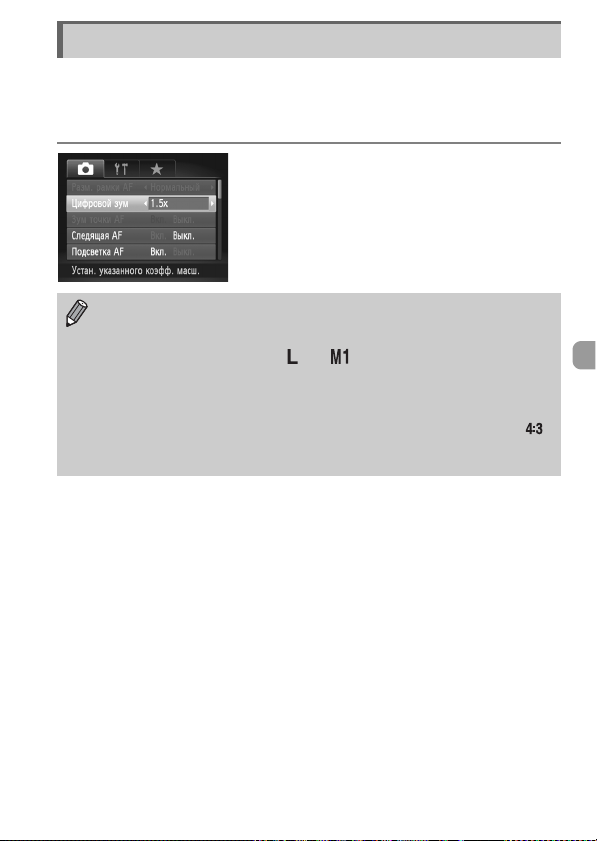
Использование цифрового телеконвертера
Эквивалентное фокусное расстояние объектива можно увеличить приблизительно
в 1,5 или 2,0 раза. Это обеспечивает меньшие выдержки затвора и снижает вероятность
сотрясения камеры по сравнению с обычным зумированием (включая цифровой зум)
с тем же коэффициентом.
Выберите пункт [Цифровой зум].
z Нажмите кнопку n и выберите пункт
[Цифровой зум] на вкладке 4, затем кнопками
qr выберите значение.
X Изображение увеличивается, и на экране отобра-
жается коэффициент зумирования.
• При использовании коэффициентов [1.5x] и [2.0x] фокусные расстояния составляют
36 – 180 мм и 48 – 240 мм соответственно (в пересчете на 35-миллиметровый
эквивалент).
• Значение разрешения (стр. 56) или приводит к тому, что изображение
выглядит грубым (коэффициент зумирования отображается синим цветом).
• Цифровой телеконвертер не может использоваться совместно с цифровым зумом
(стр. 50).
• Цифровой телеконвертер может использоваться только с форматом кадров .
• Выдержки затвора могут быть одинаковыми как в положении максимального
телефото i, так и при увеличении объекта в соответствии с шагом 2 со стр. 51.
93
Page 94

Изменение режима рамки автофокусировки
Можно изменить режим рамки автофокусировки (Автофокусировка) в соответствии
со снимаемым сюжетом.
Выберите значок .
z Нажав кнопку m, кнопками op выберите
значок .
Выберите значение.
z Кнопками qr или диском 7 выберите значение,
затем нажмите кнопку m.
X Заданное значение отображается на экране.
AiAF лица
• Распознаются лица людей, производится фокусировка, настраиваются экспозиция
(только оценочный замер) и баланс белого (только режим ).
• Когда камера направлена на объекты, вокруг лица, которое камера воспринимает
как главный объект, отображается белая рамка, вокруг остальных лиц (не более 2)
отображаются серые рамки.
• Рамка в определенных пределах будет следовать за движущимся объектом.
• При нажатой наполовину кнопке спуска затвора могут отображаться до 9 зеленых
рамок на лицах, на которые фокусируется камера.
• Если лица не обнаружены или отображаются только серые рамки (белая рамка
отсутствует), при наполовину нажатой кнопке спуска затвора отображаются
до 9 зеленых рамок в местах, на которые сфокусировалась камера.
• Если лицо не обнаружено, а для параметра [Следящая AF] (стр. 99) задано значе-
ние [Вкл.], при наполовину нажатой кнопке спуска затвора рамка автофокусировки
отображается в центре экрана.
• Примеры лиц, определение которых невозможно:
- объекты, расположенные слишком далеко или очень близко;
- темные или светлые объекты;
- лица, повернутые в сторону или под углом, либо частично закрытые лица.
• Камера может ошибочно принять за лицо человека какие-либо посторонние объекты.
• Если при наполовину нажатой кнопке спуска затвора фокусировка невозможна,
рамка автофокусировки не отображается.
94
Page 95

Изменение режима рамки автофокусировки
Сопровождающая АФ
Можно выбрать объект, на который требуется сфокусироваться, и произвести съемку
(стр. 96).
FlexiZone/Центр
Используется одна зона автофокусировки. Это эффективно для фокусировки на конкретную точку. В режиме [FlexiZone] (стр. 97) можно изменять положение и размер рамки
автофокусировки.
Если при наполовину нажатой кнопке спуска затвора фокусировка невозможна,
рамка автофокусировки отображается желтым цветом и появляется значок .
Изменение композиции кадра с помощью фиксации фокусировки
Пока кнопка спуска затвора удерживается наполовину нажатой, фокусировка и экспозиция фиксированы. При этом можно изменить композицию кадра и произвести съемку.
Такой прием называется «фиксация фокусировки».
Сфокусируйтесь.
z Наведите камеру так, чтобы объект, на который
требуется сфокусироваться, находился в центре
экрана, и наполовину нажмите кнопку спуска
затвора.
z Убедитесь, что рамка автофокусировки на объекте
имеет зеленый цвет.
Измените композицию кадра.
z Удерживая кнопку спуска затвора наполовину
нажатой, наводите камеру для изменения
композиции сюжета.
Произведите съемку.
z Полностью нажмите кнопку спуска затвора.
95
Page 96

Выбор объекта для фокусировки (Сопровождающая АФ)
Можно выбрать объект, на который требуется сфокусироваться, и произвести съемку.
Выберите значок .
z Нажав кнопку m, кнопками op выберите
значок .
z Кнопками qr или диском 7 выберите
значок , затем нажмите кнопку m.
X В центре экрана отображается рамка .
Выберите объект, на который требуется
сфокусироваться.
z Наведите камеру таким образом, чтобы рамка
находилась на объекте, на который требуется
сфокусироваться, и нажмите кнопку q.
X Камера подает звуковой сигнал, и при обнару-
жении объекта отображается рамка . Камера
в определенных пределах продолжает отслеживать объект, даже если он двигается.
X Если камера не обнаружила объект, на экране
отображается рамка .
z Для отмены сопровождения снова нажмите
кнопку q.
Произведите съемку.
z Нажмите наполовину кнопку спуска затвора.
Рамка изменяется на синюю рамку ,
которая будет следовать за объектом, а камера
будет подстраивать фокусировку и экспозицию
(Следящая AF) (стр. 99).
z Для съемки полностью нажмите кнопку спуска
затвора.
X Даже после завершения съемки появляется
рамка , и камера продолжает сопровождать
объект.
96
Page 97

Изменение положения и ра змера рамки автофокусировки
• Камера обнаруживает объект, даже если наполовину нажать кнопку спуска затвора
без нажатия кнопки q. После завершения съемки в центре экрана отображается
рамка .
• Для параметра [Следящая AF] (стр. 99) фиксируется значение [Вкл.].
• Камера может оказаться не в состоянии сопровождать объект, если он слишком
мал, слишком быстро перемещается или если контраст между объектом и задним
планом слишком мал.
• При съемке в режиме (стр. 102) держите кнопку q нажатой более 1 с.
• Недоступно в режиме e.
Изменение положения и размера рамки автофокусировки
Если для зоны автофокусировки установлен режим [FlexiZone] (стр. 95), можно изменять
положение и размер рамки автофокусировки.
Выберите значок .
z Следуя инструкциям шага 1 со стр. 94, выберите
значок .
z Если нажать кнопку n, цвет рамки авто-
фокусировки изменится на оранжевый.
Переместите рамку автофокусировки.
z Для перемещения рамки автофокусировки
поворачивайте диск 7.
z Для точной настройки используйте
кнопки opqr.
z Если нажать кнопку , рамка автофокуси-
ровки возвращается в исходное положение
(в центр).
Измените размер рамки
автофокусировки.
z Поверните кольцо y, чтобы уменьшить размер
рамки автофокусировки. Поверните его еще раз,
чтобы восстановить исходный размер рамки.
Завершите установку.
z Нажмите кнопку m.
97
Page 98

Увеличение точки фокусировки
• Рамка точечного замера автоэкспозиции может быть связана с рамкой автофоку-
сировки (стр. 103).
• Размер рамки автофокусировки можно также задать, нажав кнопку n и выбрав
пункт [Разм. рамки AF] на вкладке 4.
• При использовании цифрового зума (стр. 50), цифрового телеконвертера (стр. 93)
или ручной фокусировки (стр. 102) для рамки автофокусировки устанавливается
размер [Нормальный].
Увеличение точки фокусировки
Если нажать кнопку спуска затвора наполовину, рамка автофокусировки увеличивается,
позволяя проверить фокусировку.
Выберите пункт [Зум точки AF].
z Нажмите кнопку n и выберите пункт
[Зум точки AF] на вкладке 4, затем кнопками qr
выберите значение [Вкл.].
Проверьте фокусировку.
z Нажмите наполовину кнопку спуска затвора.
X В режиме [AiAF лица] (стр. 94) увеличивается
лицо, определенное как главный объект.
X В режиме [FlexiZone] или [Центр] (стр. 95) увели-
чивается изображение в рамке автофокусировки.
Если изображение не увеличивается.
В режиме [AiAF лица] изображение не увеличивается, если невозможно определить лицо или
оно слишком велико по отношению к экрану. В режиме [FlexiZone] или [Центр] изображение
не увеличивается, если камера не может сфокусироваться.
При использовании цифрового зума (стр. 50), цифрового телеконвертера (стр. 93),
сопровождающей автофокусировки (стр. 95) или следящей автофокусировки (стр. 99)
либо при использовании телевизора в качестве дисплея (стр. 192) увеличение изображения не производится.
98
Page 99

Съемка в режиме следящей автофокусировки
При наполовину нажатой кнопке спуска затвора продолжается постоянная настройка
фокусировки и экспозиции, что позволяет не упустить удачный кадр при съемке
движущихся объектов.
Выберите пункт [Следящая AF].
z Нажмите кнопку n и выберите пункт
[Следящая AF] на вкладке 4, затем кнопками qr
выберите значение [Вкл.].
Сфокусируйтесь.
z Пока кнопка спуска затвора удерживается
наполовину нажатой, производится постоянная
настройка фокусировки и экспозиции для
области внутри синей рамки автофокусировки.
• В некоторых условиях фокусировка может оказаться невозможной.
• В условиях низкой освещенности цвет рамок автофокусировки может не меняться
на синий даже после того, как будет наполовину нажата кнопка спуска затвора.
В этом случае можно задать фокусировку и экспозицию с установкой рамки автофокусировки.
• Если установка правильной экспозиции невозможна, значения выдержки затвора
и величины диафрагмы отображаются оранжевым цветом. Снимите палец с кнопки
спуска затвора, затем снова наполовину нажмите эту кнопку.
• Съемка с фиксацией автофокусировки в этом режиме невозможна.
• Пункт [Зум точки AF] на вкладке 4 в режиме следящей автофокусировки недоступен.
• Недоступно при использовании таймера автоспуска (стр. 53).
Съемка с фиксацией автофокусировки
Можно зафиксировать фокусировку. После фиксации фокусировки расстояние фокусировки не изменяется, даже если убрать палец с кнопки спуска затвора.
Зафиксируйте фокусировку.
z Удерживая кнопку спуска затвора наполовину
нажатой, нажмите кнопку q.
X Фокусировка фиксируется, и на экране
отображаются значок и индикатор ручной
фокусировки.
99
Page 100

Фокусировочная вилка (режим «Фокус-BKT»)
z Сняв палец с кнопки спуска затвора, снова
нажмите кнопку q, затем кнопками qr или
диском 7 выберите значок . Фиксация
фокусировки будет отменена.
Выберите композицию кадра
и произведите съемку.
Фокусировочная вилка (режим «Фокус-BKT»)
Камера автоматически снимает серию из 3 кадров в следующем порядке: один с ручной
настройкой фокусировки (стр. 102) и по одному с более далекой и более близкой фокусировкой. Можно установить одно из трех значений настройки фокусировки.
Выберите значок .
z После нажатия кнопки m кнопками op
выберите значок , затем кнопками qr
или диском 7 выберите значок .
Задайте фокусировку.
z Нажмите кнопку n.
z Кнопками qr или диском 7 задайте
фокусировку.
• Фокусировочная вилка доступна только в режиме ! (стр. 50).
• Серийная съемка (стр. 90) в этом режиме недоступна.
• Если в соответствии с инструкциями шага 1 со стр. 102 выбрать значок и сразу
же нажать кнопку n, отображается экран настройки фокусировки.
• Даже если задать количество снимков в режиме $ (стр. 54), снимаются только
3кадра.
100
